选择下拉菜单命令,系统弹出“创建草图”对话框;选取XY基准平面为草图平面,单击按钮;进入草图环境,绘制图10.2.1所示的草图1;选择下拉菜单命令,退出草图环境。Step6.创建图10.2.8所示的拉伸特征1。Step7.创建图10.2.9所示的基准平面。......
2023-06-22
玩具飞机的零件模型树如图19.2.1所示。

图19.2.1 玩具飞机的零件模型树
Step1.新建文件。选择下拉菜单
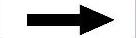
 命令,系统弹出“新建”对话框。在
命令,系统弹出“新建”对话框。在 选项卡的
选项卡的 区域中选取模板类型为
区域中选取模板类型为 ,在
,在 文本框中输入文件名称toy_airplane,在
文本框中输入文件名称toy_airplane,在 文本框中选择文件路径D:\ugnx10.11\work\ch17,单击
文本框中选择文件路径D:\ugnx10.11\work\ch17,单击 按钮,进入建模环境。
按钮,进入建模环境。
Step2.创建图19.2.2所示的草图1。选择下拉菜单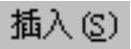

 命令,系统弹出“创建草图”对话框;单击
命令,系统弹出“创建草图”对话框;单击 按钮,选取XY基准平面为草图平面,单击
按钮,选取XY基准平面为草图平面,单击 按钮,进入草图环境,绘制图19.2.2所示的草图1;单击
按钮,进入草图环境,绘制图19.2.2所示的草图1;单击 按钮,退出草图环境。
按钮,退出草图环境。
Step3.创建图19.2.3所示的草图2。选取XY基准平面为草图平面;进入草图环境,绘制图19.2.4所示的样条曲线(以“通过点”类型绘制),使样条曲线定义点1位置与构造线1水平相切,样条曲线定义点2位置与构造线2水平相切。
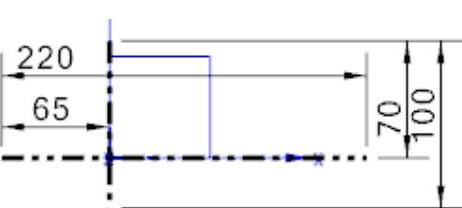
图19.2.2 草图1
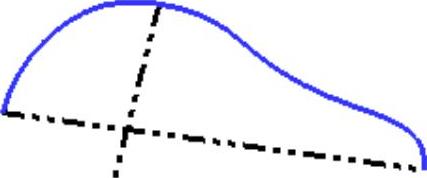
图19.2.3 草图2(建模环境)

图19.2.4 草图2(草图环境)
说明:现在绘制的是骨架轮廓的一半,通过镜像操作完成另一半的绘制。为了保证曲面镜像后相切的连续性,此处草绘线端点位置必须相切,以后不再赘述。
Step4.创建图19.2.5所示的草图3。选取ZX基准平面为草图平面,绘制图19.2.6所示的曲线。
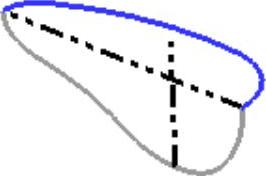
图19.2.5 草图3(建模环境)

图19.2.6 草图3(草图环境)
Step5.创建图19.2.7所示的基准平面1。选择下拉菜单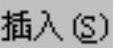
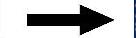

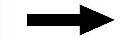
 命令,系统弹出“基准平面”对话框;单击
命令,系统弹出“基准平面”对话框;单击 按钮,完成基准平面1的创建(注:具体参数和操作参见随书光盘)。
按钮,完成基准平面1的创建(注:具体参数和操作参见随书光盘)。
Step6.创建图19.2.8所示的基准平面2。在“基准平面”对话框 区域的下拉列表中选择
区域的下拉列表中选择 选项,选取YZ基准平面为对象平面,在
选项,选取YZ基准平面为对象平面,在 区域的
区域的 文本框中输入值140,方向为X轴正方向。
文本框中输入值140,方向为X轴正方向。
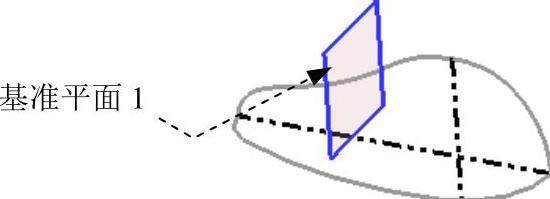
图19.2.7 基准平面1
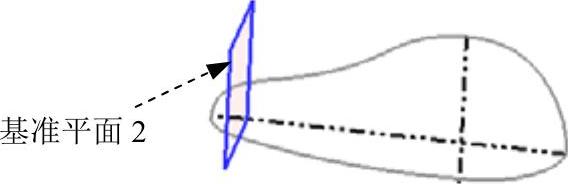
图19.2.8 基准平面2
Step7.创建图19.2.9所示的基准平面3。在“基准平面”对话框 区域的下拉列表中选择
区域的下拉列表中选择 选项,选取YZ基准平面为对象平面,在
选项,选取YZ基准平面为对象平面,在 区域的
区域的 文本框中输入值50,方向为X轴负方向。
文本框中输入值50,方向为X轴负方向。
Step8.创建图19.2.10所示的草图4。选取YZ基准平面为草图平面,进入草绘环境,选择下拉菜单
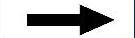


 命令,在弹出的“交点”对话框中选取草图2要相交的曲线,单击
命令,在弹出的“交点”对话框中选取草图2要相交的曲线,单击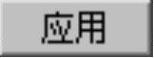 按钮,完成交点1的创建;选取草图3要相交的曲线,完成交点2的创建;经过交点1、交点2,绘制图19.2.11所示的样条曲线,绘制方法参照Step3。
按钮,完成交点1的创建;选取草图3要相交的曲线,完成交点2的创建;经过交点1、交点2,绘制图19.2.11所示的样条曲线,绘制方法参照Step3。
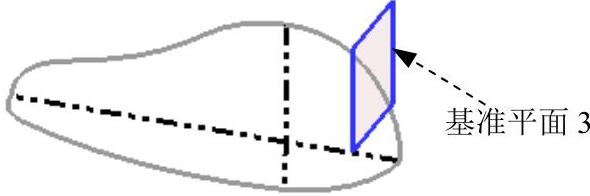
图19.2.9 基准平面3
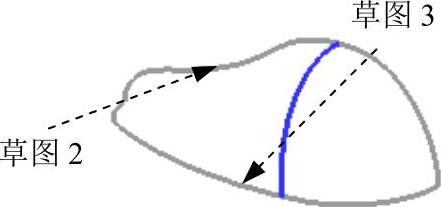
图19.2.10 草图4(建模环境)

图19.2.11 草图4(草图环境)
Step9.创建图19.2.12所示的草图5。选取基准平面3为草图平面,绘制方法参照Step8。绘制图19.2.13所示的样条曲线。
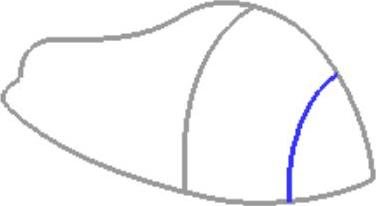
图19.2.12 草图5(建模环境)
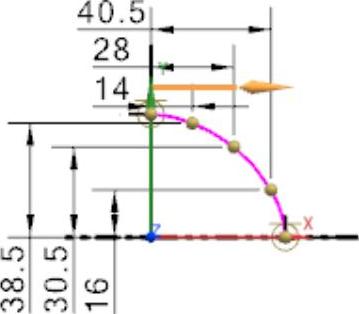
图19.2.13 草图5(草图环境)
Step10.创建图19.2.14所示的草图6。选取基准平面1为草图平面,绘制方法参照Step8,绘制图19.2.15所示的样条曲线。
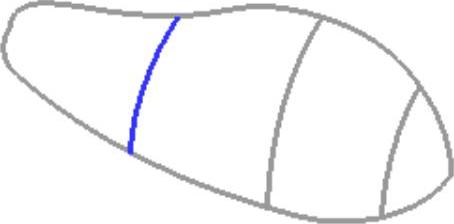
图19.2.14 草图6(建模环境)
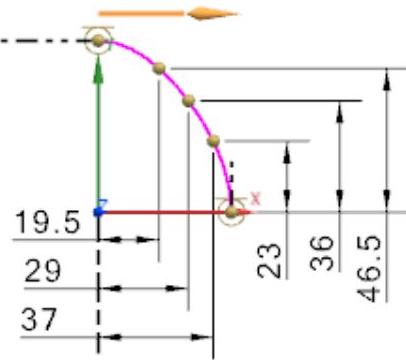
图19.2.15 草图6(草图环境)
Step11.创建图19.2.16所示的草图7。选取基准平面2为草图平面,绘制方法参照Step8,绘制图19.2.17所示的样条曲线。
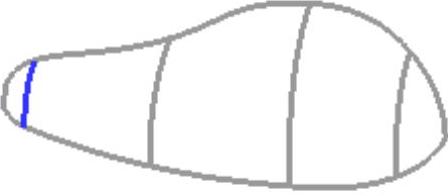
图19.2.16 草图7(建模环境)
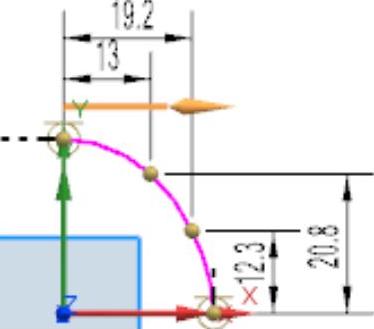
图19.2.17 草图7(草图环境)
Step12.创建图19.2.18所示的零件特征——拉伸1。选择下拉菜单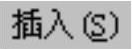
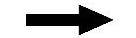


 命令(或单击
命令(或单击 按钮),系统弹出“拉伸”对话框;单击“拉伸”对话框中的“曲线”按钮
按钮),系统弹出“拉伸”对话框;单击“拉伸”对话框中的“曲线”按钮 ,在绘图区选取草图2为拉伸截面;在“拉伸”对话框
,在绘图区选取草图2为拉伸截面;在“拉伸”对话框 区域的
区域的 下拉列表中选择
下拉列表中选择 选项;在
选项;在 区域的
区域的 下拉列表中选择
下拉列表中选择 选项,并在其下的
选项,并在其下的 文本框中输入值0;在
文本框中输入值0;在 区域的
区域的 下拉列表中选择
下拉列表中选择 选项,并在其下的
选项,并在其下的 文本框中输入值15;其他参数采用系统默认设置值;单击“拉伸”对话框中的
文本框中输入值15;其他参数采用系统默认设置值;单击“拉伸”对话框中的 按钮,完成拉伸特征1的创建。
按钮,完成拉伸特征1的创建。
Step13.创建图19.2.19所示的零件特征——拉伸2。在绘图区选取草图3为拉伸截面,在“拉伸”对话框 区域的
区域的 下拉列表中选择
下拉列表中选择 选项;在
选项;在 区域的
区域的 下拉列表中选择
下拉列表中选择 选项,并在其下的
选项,并在其下的 文本框中输入值0;在
文本框中输入值0;在 区域的
区域的 下拉列表中选择
下拉列表中选择 选项,并在其下的
选项,并在其下的 文本框中输入值15;其他参数采用系统默认设置值。
文本框中输入值15;其他参数采用系统默认设置值。
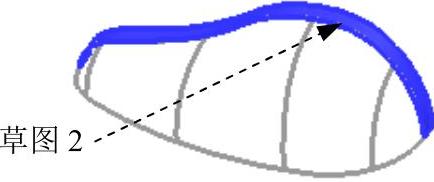
图19.2.18 拉伸特征1
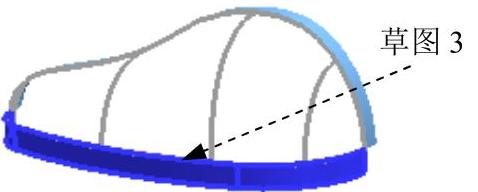
图19.2.19 拉伸特征2
Step14.创建图19.2.20所示的零件特征——曲线网格曲面1。选择下拉菜单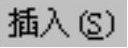
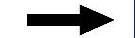


 命令,系统弹出“通过曲线网格”对话框;依次选取图19.2.21所示的交点1、曲线1、曲线2、曲线3、曲线4和交点2为主曲线参照,并分别单击鼠标中键;再次单击中键后,依次选取图19.2.21所示的曲线5和曲线6为交叉线串,并分别单击鼠标中键;在
命令,系统弹出“通过曲线网格”对话框;依次选取图19.2.21所示的交点1、曲线1、曲线2、曲线3、曲线4和交点2为主曲线参照,并分别单击鼠标中键;再次单击中键后,依次选取图19.2.21所示的曲线5和曲线6为交叉线串,并分别单击鼠标中键;在 区域的
区域的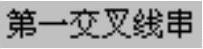 和
和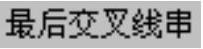 下拉列表中分别选择
下拉列表中分别选择 选项,然后分别选曲面1和曲面2为相切对象;单击
选项,然后分别选曲面1和曲面2为相切对象;单击 按钮,完成曲线网格曲面1的创建。
按钮,完成曲线网格曲面1的创建。

图19.2.20 曲线网格曲面1

图19.2.21 定义曲线网格曲面参照
说明:在定义曲线串时,注意两曲线的方向可通过 按钮来调整,以后不再赘述。在选取图19.2.21所示的边线时,单击选择杆后的
按钮来调整,以后不再赘述。在选取图19.2.21所示的边线时,单击选择杆后的 按钮可以选择单条边线,以后不再赘述。
按钮可以选择单条边线,以后不再赘述。
Step15.创建图19.2.22所示的零件特征——镜像体1。选择下拉菜单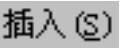


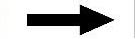
 命令,系统弹出“镜像特征”对话框;在绘图区域中选取曲线网格曲面1为要镜像的特征;在镜像平面区域中单击
命令,系统弹出“镜像特征”对话框;在绘图区域中选取曲线网格曲面1为要镜像的特征;在镜像平面区域中单击 按钮,在绘图区域中选取ZX基准平面作为镜像平面;单击
按钮,在绘图区域中选取ZX基准平面作为镜像平面;单击 按钮,完成镜像体1的创建。
按钮,完成镜像体1的创建。
Step16.创建图19.2.23所示的曲面缝合1。选择下拉菜单
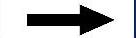

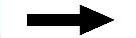
 命令,系统弹出“缝合”对话框;在
命令,系统弹出“缝合”对话框;在 区域中单击
区域中单击 按钮,选取曲线网格曲面1为目标体,选取镜像体1为刀具体;单击
按钮,选取曲线网格曲面1为目标体,选取镜像体1为刀具体;单击 按钮,完成曲面缝合1的创建。
按钮,完成曲面缝合1的创建。
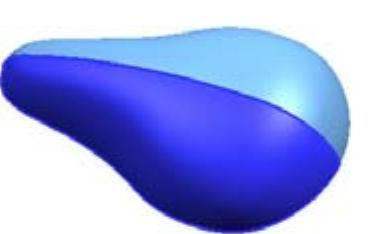
图19.2.22 镜像体1

图19.2.23 曲面缝合1
Step17.创建图19.2.24所示的草图8。选取YZ基准平面为草图平面,绘制图19.2.25所示的草图。
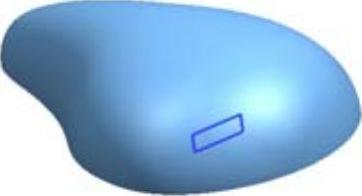
图19.2.24 草图8(建模环境)
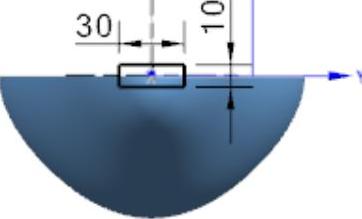
图19.2.25 草图8(草图环境)
Step18.创建图19.2.26所示的零件特征——修剪1。选择下拉菜单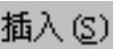

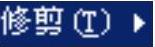
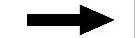
 命令,系统弹出“修剪片体”对话框;选择图19.2.27所示的曲面为目标体,单击中键确认;选取草图8为刀具体,选中
命令,系统弹出“修剪片体”对话框;选择图19.2.27所示的曲面为目标体,单击中键确认;选取草图8为刀具体,选中 复选项;在
复选项;在 下拉列表中选择
下拉列表中选择 选项,在
选项,在 下拉列表中选择
下拉列表中选择 选项,取消选中
选项,取消选中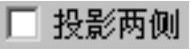 复选项,在
复选项,在 区域中选中
区域中选中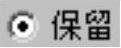 单选项;其他参数采用系统默认设置值。
单选项;其他参数采用系统默认设置值。
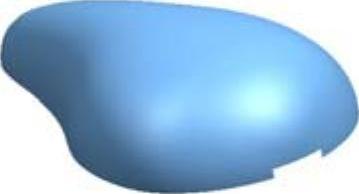
图19.2.26 修剪1
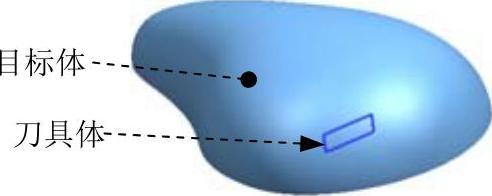
图19.2.27 选取修剪目标体
Step19.创建图19.2.28所示的桥接曲线。选择下拉菜单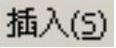
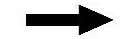

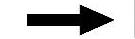
 命令(或单击
命令(或单击 按钮),系统弹出“桥接曲线”对话框;选取图19.2.29所示的曲线1为起点对象,曲线2为终止对象;在
按钮),系统弹出“桥接曲线”对话框;选取图19.2.29所示的曲线1为起点对象,曲线2为终止对象;在 区域
区域 选项组的
选项组的 下拉列表中选择
下拉列表中选择 选项,在
选项,在 区域的
区域的 下拉列表中选择
下拉列表中选择 选项,其他参数采用系统默认设置值;单击
选项,其他参数采用系统默认设置值;单击 按钮,完成桥接曲线的创建。
按钮,完成桥接曲线的创建。
Step20.创建图19.2.30所示的零件特征——拉伸3。在绘图区选取桥接曲线1为拉伸截面,在“拉伸”对话框 区域的
区域的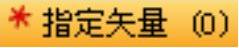 下拉列表中选择
下拉列表中选择 选项;在
选项;在 区域的
区域的 下拉列表中选择
下拉列表中选择 选项,并在其下的
选项,并在其下的 文本框中输入值0;在
文本框中输入值0;在 区域的
区域的 下拉列表中选择
下拉列表中选择 选项,并在其下的
选项,并在其下的 文本框中输入值10;其他参数采用系统默认设置值。
文本框中输入值10;其他参数采用系统默认设置值。
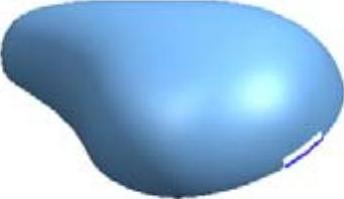
图19.2.28 桥接曲线

图19.2.29 定义桥接对象曲线

图19.2.30 拉伸3
Step21.创建图19.2.31所示的零件特征——曲线网格曲面2。依次选取图19.2.32所示的曲线1和曲线2为主曲线,并分别单击鼠标中键;再次单击中键后,依次选取图19.2.32所示的曲线3和曲线4为交叉曲线,并分别单击鼠标中键;在 区域的
区域的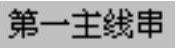 、
、 、
、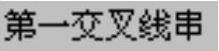 和
和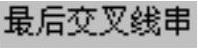 下拉列表中分别选择
下拉列表中分别选择 选项,选择相切对象,完成曲线网格曲面2的创建。
选项,选择相切对象,完成曲线网格曲面2的创建。
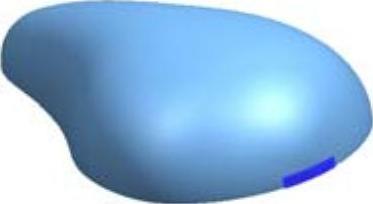
图19.2.31 曲线网格曲面2
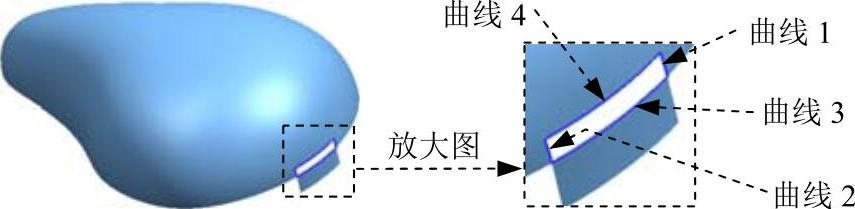
图19.2.32 定义网格曲线
Step22.创建曲面缝合2。选取图19.2.33所示的缝合1为目标体,选取曲线网格曲面2为刀具体。
Step23.创建图19.2.34所示的零件特征——镜像几何体。选择下拉菜单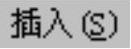


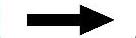
 命令;在绘图区域中选取缝合2为要镜像的体,在绘图区域中选取XY基准平面作为镜像平面。
命令;在绘图区域中选取缝合2为要镜像的体,在绘图区域中选取XY基准平面作为镜像平面。

图19.2.33 曲面缝合2

图19.2.34 镜像几何体
Step24.创建图19.2.35所示的基准平面4。选择下拉菜单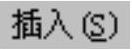



 命令(或单击
命令(或单击 按钮),系统弹出“基准平面”对话框;在“基准平面”对话框
按钮),系统弹出“基准平面”对话框;在“基准平面”对话框 区域的下拉列表中选择
区域的下拉列表中选择 选项,选取ZX基准平面为对象平面,输入偏置值25,偏置方向为Y轴正方向;其他参数采用系统默认设置值。
选项,选取ZX基准平面为对象平面,输入偏置值25,偏置方向为Y轴正方向;其他参数采用系统默认设置值。
Step25.创建图19.2.36所示的零件特征——修剪2。选择下拉菜单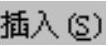
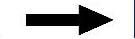


 命令,系统弹出“修剪片体”对话框;选择缝合2和实例几何体1为目标体,单击中键确认;选取基准平面4为边界对象,取消选中
命令,系统弹出“修剪片体”对话框;选择缝合2和实例几何体1为目标体,单击中键确认;选取基准平面4为边界对象,取消选中 复选框;在
复选框;在 下拉列表中选择
下拉列表中选择 选项;在
选项;在 区域中选中
区域中选中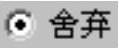 单选项(具体要看选取目标面时单击的位置来确定是舍弃还是保持);其他参数采用系统默认设置值。
单选项(具体要看选取目标面时单击的位置来确定是舍弃还是保持);其他参数采用系统默认设置值。
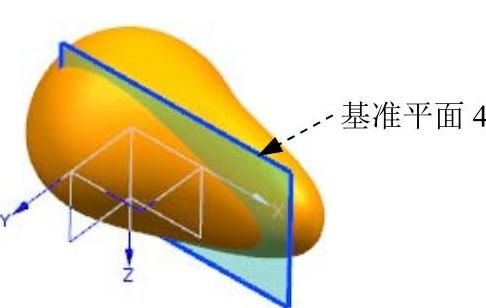
图19.2.35 基准平面4

图19.2.36 修剪特征2
Step26.创建图19.2.37所示的零件特征——拉伸4。选择下拉菜单
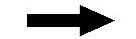


 命令,系统弹出“拉伸”对话框。选取基准平面4为草图平面,绘制图19.2.38所示的截面草图,在“拉伸”对话框
命令,系统弹出“拉伸”对话框。选取基准平面4为草图平面,绘制图19.2.38所示的截面草图,在“拉伸”对话框 区域的
区域的 下拉列表中选择
下拉列表中选择 选项;在
选项;在 区域的
区域的 下拉列表中选择
下拉列表中选择 选项,并在其下的
选项,并在其下的 文本框中输入值60;在
文本框中输入值60;在 区域的
区域的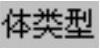 下拉列表中选择
下拉列表中选择 选项;其他参数采用系统默认设置值。
选项;其他参数采用系统默认设置值。
Step27.创建曲面缝合3。选择下拉菜单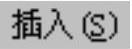

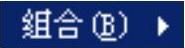

 命令,系统弹出“缝合”对话框;在
命令,系统弹出“缝合”对话框;在 下拉列表中选择
下拉列表中选择 选项,选取图19.2.39所示的目标体和刀具体。
选项,选取图19.2.39所示的目标体和刀具体。
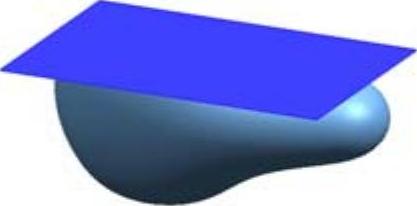
图19.2.37 拉伸特征4
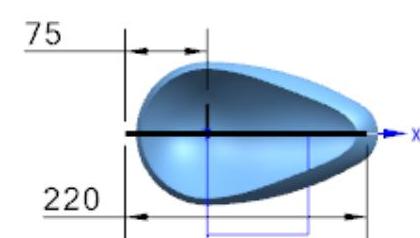
图19.2.38 截面草图

图19.2.39 曲面缝合3
Step28.创建图19.2.40b所示的零件特征——修剪和延伸1。选择下拉菜单
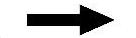

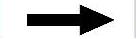
 命令,系统弹出“修剪和延伸”对话框;在“修剪和延伸”对话框
命令,系统弹出“修剪和延伸”对话框;在“修剪和延伸”对话框 区域的下拉列表中选择
区域的下拉列表中选择 选项,选取图19.2.37所示的拉伸4为要修剪的目标体,选取图19.2.40a所示的曲面为刀具体;调整修剪方向,使修剪的方向箭头均指向保留部分;单击
选项,选取图19.2.37所示的拉伸4为要修剪的目标体,选取图19.2.40a所示的曲面为刀具体;调整修剪方向,使修剪的方向箭头均指向保留部分;单击 按钮,完成修剪和延伸特征1的创建。
按钮,完成修剪和延伸特征1的创建。

图19.2.40 修剪和延伸特征1
Step29.创建图19.2.41所示的边倒圆特征1。选择下拉菜单


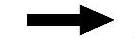
 命令(或单击
命令(或单击 按钮),系统弹出“边倒圆”对话框;在
按钮),系统弹出“边倒圆”对话框;在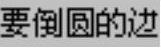 区域中单击
区域中单击 按钮,选择图19.2.42所示的边线为要倒圆的边,并在
按钮,选择图19.2.42所示的边线为要倒圆的边,并在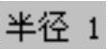 文本框中输入值19;单击
文本框中输入值19;单击 按钮,完成边倒圆特征1的创建。
按钮,完成边倒圆特征1的创建。
Step30.创建图19.2.43所示的基准平面5。选择下拉菜单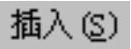


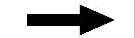
 命令(或单击
命令(或单击 按钮),系统弹出“基准平面”对话框。在“基准平面”对话框
按钮),系统弹出“基准平面”对话框。在“基准平面”对话框 区域的下拉列表中选择
区域的下拉列表中选择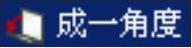 选项;选取ZX基准平面为参考平面,选取Z轴为基准轴,输入偏置角度值-20;其他参数采用系统默认设置值。
选项;选取ZX基准平面为参考平面,选取Z轴为基准轴,输入偏置角度值-20;其他参数采用系统默认设置值。
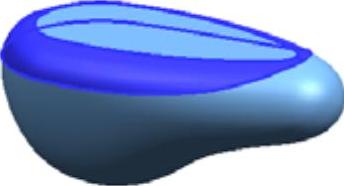
图19.2.41 边倒圆特征1
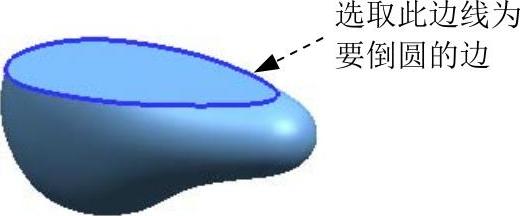
图19.2.42 选取要倒圆的边
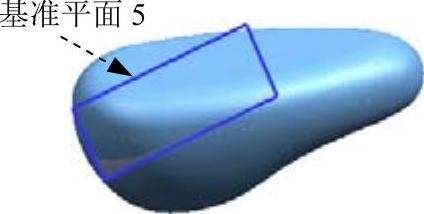
图19.2.43 基准平面5
Step31.创建图19.2.44所示的零件特征——拉伸5。选择下拉菜单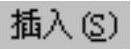


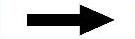
 命令(或单击
命令(或单击 按钮),系统弹出“拉伸”对话框。选取基准平面5为草图平面,绘制图19.2.45所示的截面草图;在
按钮),系统弹出“拉伸”对话框。选取基准平面5为草图平面,绘制图19.2.45所示的截面草图;在 下拉列表中选择
下拉列表中选择 选项,选择草图平面确定方向,通过单击
选项,选择草图平面确定方向,通过单击 按钮
按钮 调整位置,如图19.2.44所示;在
调整位置,如图19.2.44所示;在 区域的
区域的 下拉列表中选择
下拉列表中选择 选项,并在其下的
选项,并在其下的 文本框中输入值60;在
文本框中输入值60;在 区域的
区域的 下拉列表中选择
下拉列表中选择 选项,并在其下的
选项,并在其下的 文本框中输入值77;采用系统默认的求差对象;在
文本框中输入值77;采用系统默认的求差对象;在 区域的
区域的 下拉列表中选择
下拉列表中选择 选项,在
选项,在 区域的
区域的 下拉列表中选择
下拉列表中选择 选项,并在其下的
选项,并在其下的 文本框中输入值15,其他参数采用系统默认设置值。
文本框中输入值15,其他参数采用系统默认设置值。

图19.2.44 拉伸5
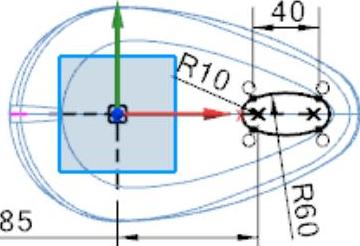
图19.2.45 截面草图
Step32.创建图19.2.46所示的截面曲线1。选择下拉菜单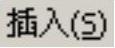


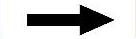
 命令,系统弹出“截面曲线”对话框;在
命令,系统弹出“截面曲线”对话框;在 下拉列表中选择
下拉列表中选择 选项,选取图19.2.47所示的曲面1和曲面2为要剖切的对象,选取XY基准平面为剖切平面,其他参数采用系统默认设置值;单击
选项,选取图19.2.47所示的曲面1和曲面2为要剖切的对象,选取XY基准平面为剖切平面,其他参数采用系统默认设置值;单击 按钮,完成截面曲线1的创建。
按钮,完成截面曲线1的创建。

图19.2.46 截面曲线1
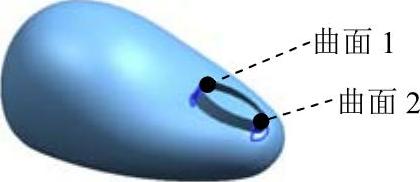
图19.2.47 定义投影面1
Step33.创建图19.2.48所示的草图9。选择下拉菜单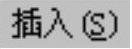
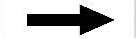
 命令,系统弹出“创建草图”对话框;选取XY基准平面为草图平面,绘制图19.2.49所示的草图9。
命令,系统弹出“创建草图”对话框;选取XY基准平面为草图平面,绘制图19.2.49所示的草图9。
Step34.创建图19.2.50所示的零件特征——拉伸6。选择下拉菜单
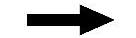

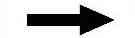
 命令(或单击
命令(或单击 按钮),系统弹出“拉伸”对话框。选取图19.2.49所示的草图9为拉伸截面曲线,在“拉伸”对话框
按钮),系统弹出“拉伸”对话框。选取图19.2.49所示的草图9为拉伸截面曲线,在“拉伸”对话框 区域的
区域的 下拉列表中选择
下拉列表中选择 选项;在
选项;在 区域的
区域的 下拉列表中选择
下拉列表中选择 选项,并在其下的
选项,并在其下的 文本框中输入值0;在
文本框中输入值0;在 区域的
区域的 下拉列表中选择
下拉列表中选择 选项,并在其下的
选项,并在其下的 文本框中输入值10;其他参数采用系统默认设置值。
文本框中输入值10;其他参数采用系统默认设置值。
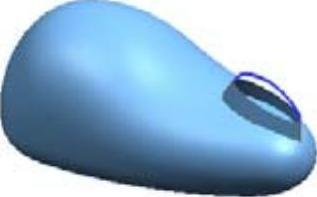
图19.2.48 草图9(建模环境)
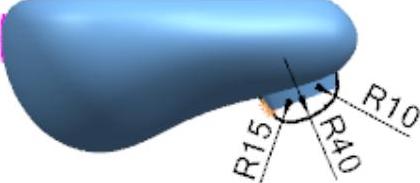
图19.2.49 草图9(草图环境)

图19.2.50 拉伸特征6
Step35.创建图19.2.51所示的零件特征——曲线网格曲面3。选择下拉菜单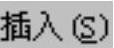
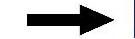

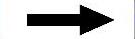
 命令,系统弹出“通过曲线网格”对话框。依次选取图19.2.52所示的交点1和交点2为主曲线参照,并分别单击鼠标中键;再次单击中键后,依次选取图19.2.52所示的曲线1和曲线2为交叉线串,并分别单击鼠标中键;在
命令,系统弹出“通过曲线网格”对话框。依次选取图19.2.52所示的交点1和交点2为主曲线参照,并分别单击鼠标中键;再次单击中键后,依次选取图19.2.52所示的曲线1和曲线2为交叉线串,并分别单击鼠标中键;在 区域的
区域的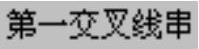 和
和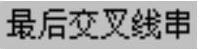 下拉列表中选择
下拉列表中选择 选项,选择拉伸6和拉伸5为相切对象;单击
选项,选择拉伸6和拉伸5为相切对象;单击 按钮,完成曲线网格曲面3的创建。
按钮,完成曲线网格曲面3的创建。
Step36.创建图19.2.53所示的零件特征——镜像体2。在绘图区域中选取曲线网格曲面3为要镜像的特征,在绘图区域中选取XY基准平面作为镜像平面。
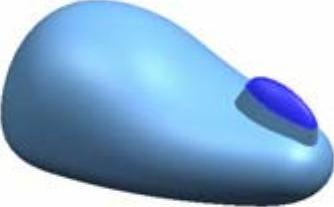
图19.2.51 曲线网格曲面3
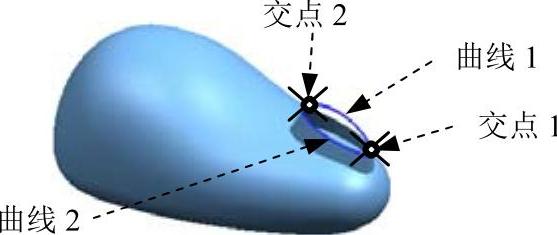
图19.2.52 定义网格曲线
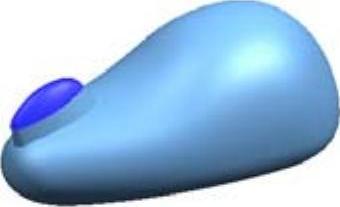
图19.2.53 镜像体2
Step37.创建曲面缝合4。选取拉伸5为目标体,选取曲线网格曲面3和镜像2为刀具体。
Step38.创建图19.2.54所示的零件特征——拉伸7。选择下拉菜单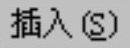
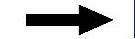

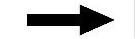
 命令(或单击
命令(或单击 按钮),系统弹出“拉伸”对话框。选取ZX基准平面为草图平面,绘制图19.2.55所示的截面草图;在
按钮),系统弹出“拉伸”对话框。选取ZX基准平面为草图平面,绘制图19.2.55所示的截面草图;在 下拉列表中选择
下拉列表中选择 选项,在
选项,在 区域的
区域的 下拉列表中选择
下拉列表中选择 选项,并在其下的
选项,并在其下的 文本框中输入值10;在
文本框中输入值10;在 区域的
区域的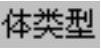 下拉列表中选择
下拉列表中选择 选项,其他参数采用系统默认设置值。
选项,其他参数采用系统默认设置值。
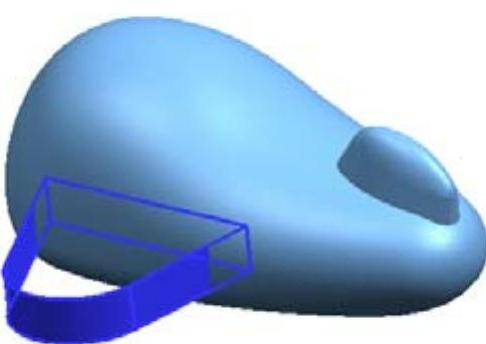
图19.2.54 拉伸7
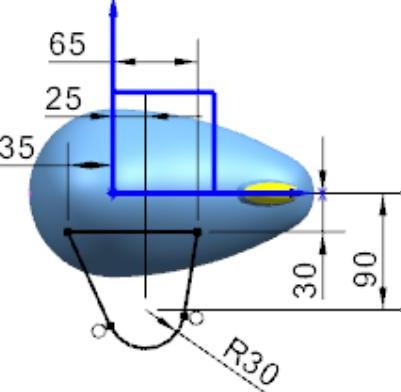
图19.2.55 截面草图
Step39.创建图19.2.56所示的零件特征——有界平面1。选择下拉菜单
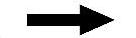

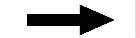
 命令,系统弹出“有界平面”对话框;选取图19.2.57所示的边链为边界线串;单击
命令,系统弹出“有界平面”对话框;选取图19.2.57所示的边链为边界线串;单击 按钮,完成有界平面1的创建。
按钮,完成有界平面1的创建。
Step40.创建图19.2.58所示的零件特征——有界平面2(参照Step39)。

图19.2.56 有界平面1

图19.2.57 选择边界线串

图19.2.58 有界平面2
Step41.创建图19.2.59所示的曲面缝合5。选择下拉菜单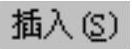
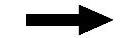
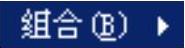
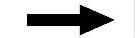
 命令,选取拉伸7为目标体,选取有界平面1和有界平面2为刀具体,完成缝合特征1的创建。
命令,选取拉伸7为目标体,选取有界平面1和有界平面2为刀具体,完成缝合特征1的创建。
Step42.创建图19.2.60所示的边倒圆特征2。选择下拉菜单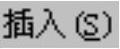
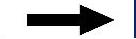

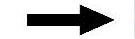
 命令,系统弹出“边倒圆”对话框;在
命令,系统弹出“边倒圆”对话框;在 区域中单击
区域中单击 按钮
按钮 ,选择图19.2.61所示的两条边线为边倒圆参照,并在
,选择图19.2.61所示的两条边线为边倒圆参照,并在 文本框中输入数值10;单击
文本框中输入数值10;单击 按钮,完成边倒圆特征2的创建。
按钮,完成边倒圆特征2的创建。
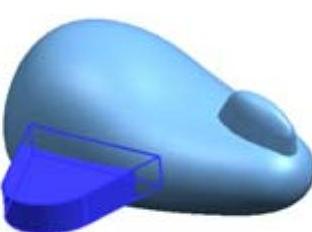
图19.2.59 缝合5

图19.2.60 边倒圆特征2
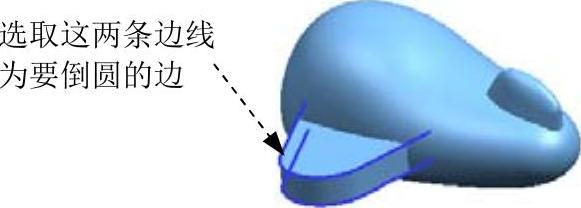
图19.2.61 选取要倒圆的边
Step43.创建图19.2.62所示的零件特征——实例几何体1及变换。选择下拉菜单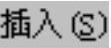
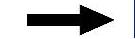

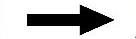
 命令,系统弹出“阵列几何特征”对话框;在对话框的
命令,系统弹出“阵列几何特征”对话框;在对话框的 下拉列表中选择
下拉列表中选择 选项,选取缝合5为阵列几何特征,在
选项,选取缝合5为阵列几何特征,在 区域的
区域的 下拉列表中选择
下拉列表中选择 选项,在
选项,在 下拉列表中选择
下拉列表中选择 选项,然后在
选项,然后在 文本框中输入阵列数量为2,在
文本框中输入阵列数量为2,在 文本框中输入阵列节距值为90;其他参数采用系统默认设置值。此时模型如图19.2.63所示。单击
文本框中输入阵列节距值为90;其他参数采用系统默认设置值。此时模型如图19.2.63所示。单击 按钮,完成实例几何体1的创建。选择下拉菜单
按钮,完成实例几何体1的创建。选择下拉菜单
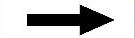
 命令,系统弹出“变换”对话框;选取实例几何体1为对象,单击
命令,系统弹出“变换”对话框;选取实例几何体1为对象,单击 按钮,系统弹出“变换”对话框。在“变换”对话框中单击
按钮,系统弹出“变换”对话框。在“变换”对话框中单击 按钮,系统弹出“点”对话框。在该对话框的
按钮,系统弹出“点”对话框。在该对话框的 区域中分别输入坐标值90、0和-30,其他参数采用系统默认设置值;单击
区域中分别输入坐标值90、0和-30,其他参数采用系统默认设置值;单击 按钮,系统弹出“变换”对话框。在该对话框的
按钮,系统弹出“变换”对话框。在该对话框的 文本框中输入值0.5,单击
文本框中输入值0.5,单击 按钮,系统弹出“变换”对话框。在该对话框中单击
按钮,系统弹出“变换”对话框。在该对话框中单击 按钮,系统弹出“变换”对话框。在该对话框中单击
按钮,系统弹出“变换”对话框。在该对话框中单击 按钮,单击
按钮,单击 按钮,完成变换的创建。
按钮,完成变换的创建。

图19.2.62 变换
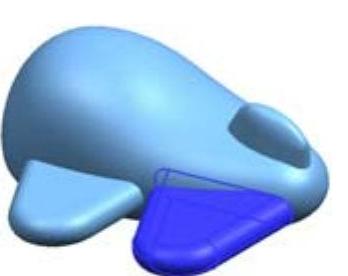
图19.2.63 实例几何体1模型后
Step44.创建图19.2.64所示的零件特征——镜像体3。选择下拉菜单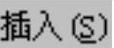


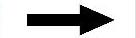
 命令,系统弹出“镜像特征”对话框;在绘图区域中选取变换1为要镜像的特征,在绘图区域中选取XY基准平面作为镜像平面;单击
命令,系统弹出“镜像特征”对话框;在绘图区域中选取变换1为要镜像的特征,在绘图区域中选取XY基准平面作为镜像平面;单击 按钮,完成镜像体的创建。
按钮,完成镜像体的创建。
Step45.创建图19.2.65所示的截面曲线2。选择下拉菜单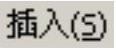
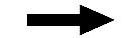
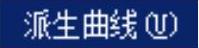
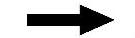
 命令,系统弹出“截面曲线”对话框。在
命令,系统弹出“截面曲线”对话框。在 区域下拉列表中选择
区域下拉列表中选择 选项,选取图19.2.66所示的曲面为要剖切的对象,选取ZX基准平面为剖切平面,其他参数采用系统默认设置值。
选项,选取图19.2.66所示的曲面为要剖切的对象,选取ZX基准平面为剖切平面,其他参数采用系统默认设置值。

图19.2.64 镜像体3

图19.2.65 截面曲线2

图19.2.66 定义剖切面1
Step46.创建图19.2.67所示的基准平面6(注:具体参数和操作参见随书光盘)。
Step47.创建图19.2.68所示的草图10。选取ZX基准平面为草图平面,绘制图19.2.69所示的草图10。
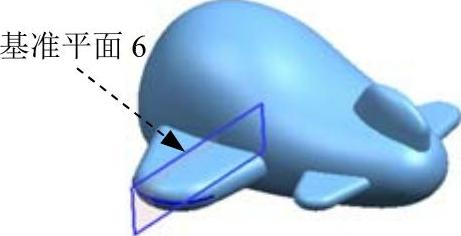
图19.2.67 基准平面6

图19.2.68 草图10(建模环境)
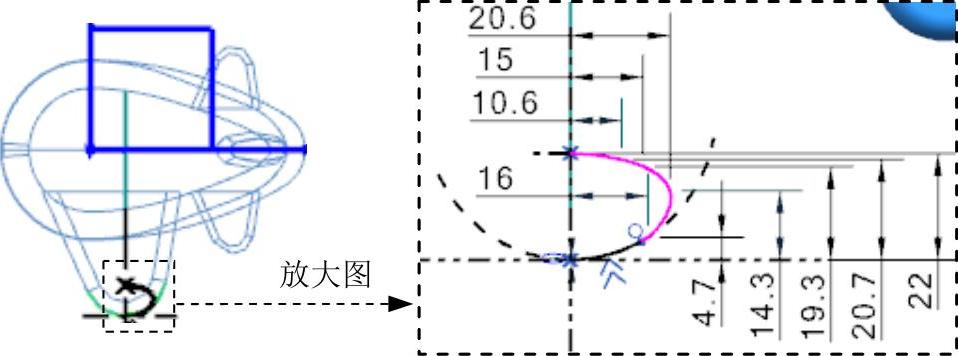
图19.2.69 草图10(草图环境)
Step48.创建图19.2.70所示的草图11。选取基准平面6为草图平面,绘制图19.2.71所示的样条曲线。

图19.2.70 草图11(建模环境)
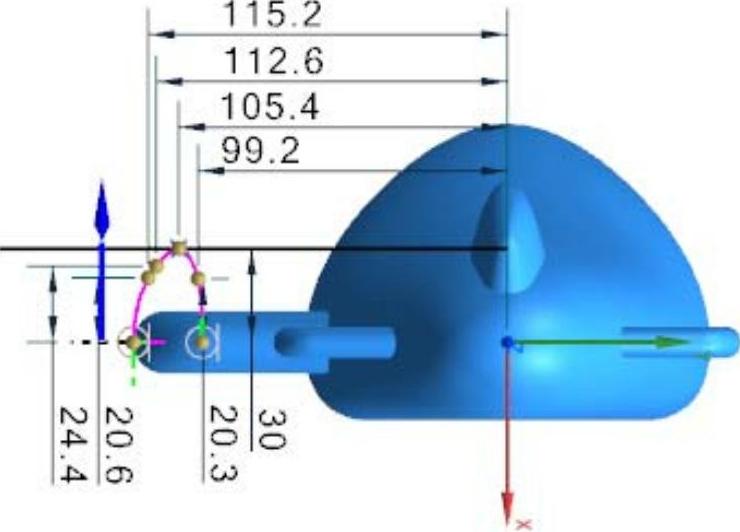
图19.2.71 草图11(草图环境)
Step49.创建图19.2.72所示的基准平面7。选择下拉菜单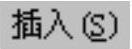
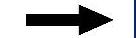
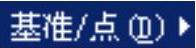
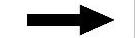
 命令(或单击
命令(或单击 按钮),系统弹出“基准平面”对话框。在“基准平面”对话框
按钮),系统弹出“基准平面”对话框。在“基准平面”对话框 区域的下拉列表中选择
区域的下拉列表中选择 选项,在
选项,在 下拉列表中选择
下拉列表中选择 选项,单击“点构造器”按钮
选项,单击“点构造器”按钮 ,系统弹出“点”对话框;在
,系统弹出“点”对话框;在 区域的下拉列表中选择
区域的下拉列表中选择 选项,选取图19.2.71所示的曲线及参考直线作为相交曲线;单击
选项,选取图19.2.71所示的曲线及参考直线作为相交曲线;单击 按钮,系统回到“基准平面”对话框,选取XY基准平面为参考平面对象。
按钮,系统回到“基准平面”对话框,选取XY基准平面为参考平面对象。
Step50.创建图19.2.73所示的草图12。选取基准平面7为草图平面,绘制图19.2.74所示的草图12。
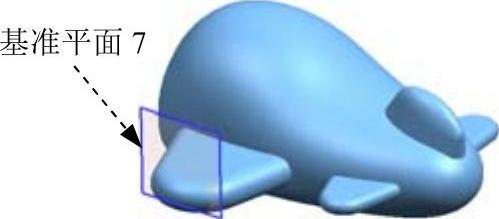
图19.2.72 基准平面7

图19.2.73 草图12(建模环境)

图19.2.74 草图12(草图环境)
Step51.创建图19.2.75所示的零件特征——拉伸8。在绘图区选取草图11为拉伸截面,在“拉伸”对话框 区域的
区域的 下拉列表中选择
下拉列表中选择 选项;在
选项;在 区域的
区域的 下拉列表中选择
下拉列表中选择 选项,并在其下的
选项,并在其下的 文本框中输入值0;在
文本框中输入值0;在 区域的
区域的 下拉列表中选择
下拉列表中选择 选项,并在其下的
选项,并在其下的 文本框中输入值13;在
文本框中输入值13;在 下拉列表中选择
下拉列表中选择 选项,其他参数采用系统默认设置值。
选项,其他参数采用系统默认设置值。
Step52.创建图19.2.76所示的零件特征——曲线网格曲面4。选择下拉菜单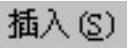
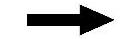

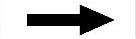
 命令,依次选取图19.2.77所示的交点1、曲线1和交点2为主曲线参照,并分别单击鼠标中键;再次单击中键,依次选取图19.2.18所示的曲线2和曲线3为交叉线串,并分别单击鼠标中键;在
命令,依次选取图19.2.77所示的交点1、曲线1和交点2为主曲线参照,并分别单击鼠标中键;再次单击中键,依次选取图19.2.18所示的曲线2和曲线3为交叉线串,并分别单击鼠标中键;在 区域的
区域的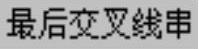 下拉列表中选择
下拉列表中选择 选项,并分别选择对应的相切对象;单击
选项,并分别选择对应的相切对象;单击 按钮,完成曲线网格曲面4的创建。
按钮,完成曲线网格曲面4的创建。

图19.2.75 拉伸特征8

图19.2.76 曲线网格曲面4

图19.2.77 定义网格曲线
Step53.创建图19.2.78所示的零件特征——镜像体4。在绘图区域中选取曲线网格曲面4为要镜像的特征,在绘图区域中选取基准平面6作为镜像平面。
Step54.创建图19.2.79所示的曲面缝合6。选取曲线网格曲面4为目标体,选取镜像体4为刀具体。

图19.2.78 镜像体4

图19.2.79 曲面缝合6
Step55.创建图19.2.80所示的零件特征——修剪和延伸2。选择下拉菜单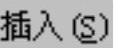
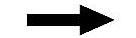

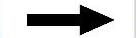
 命令,在
命令,在 区域的下拉列表中选择
区域的下拉列表中选择 选项,选取图19.2.81所示的曲面为要修剪的目标体;选取缝合6为刀具体,使修剪方向的箭头均指向保留部分。
选项,选取图19.2.81所示的曲面为要修剪的目标体;选取缝合6为刀具体,使修剪方向的箭头均指向保留部分。

图19.2.80 修剪和延伸2
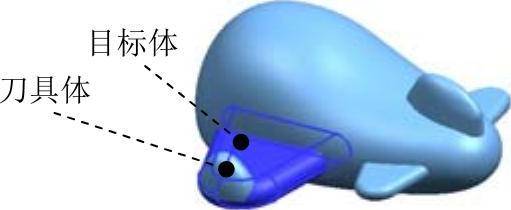
图19.2.81 选取修剪参照
Step56.创建图19.2.82所示的零件特征——旋转。选择下拉菜单
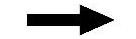

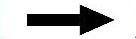
 命令(或单击
命令(或单击 按钮),系统弹出“旋转”对话框;单击
按钮),系统弹出“旋转”对话框;单击 区域中的按钮
区域中的按钮 ,系统弹出“创建草图”对话框;在绘图区选取ZX基准平面为草图平面,单击
,系统弹出“创建草图”对话框;在绘图区选取ZX基准平面为草图平面,单击 按钮,进入草图环境,绘制图19.2.83所示的截面草图;单击
按钮,进入草图环境,绘制图19.2.83所示的截面草图;单击 按钮,退出草图环境;在绘图区域中选取图19.2.83所示的参考线为旋转轴,在“旋转”对话框
按钮,退出草图环境;在绘图区域中选取图19.2.83所示的参考线为旋转轴,在“旋转”对话框 区域的
区域的 下拉列表中选择
下拉列表中选择 选项,并在
选项,并在 文本框中输入值0;在
文本框中输入值0;在 下拉列表框中选择
下拉列表框中选择 选项,并在
选项,并在 文本框中输入值360;在
文本框中输入值360;在 区域的
区域的 下拉列表中选择
下拉列表中选择 ,其他参数采用系统默认设置值;单击
,其他参数采用系统默认设置值;单击 按钮,完成旋转特征的创建。
按钮,完成旋转特征的创建。

图19.2.82 旋转特征

图19.2.83 截面草图
Step57.创建图19.2.84所示的零件特征——修剪和延伸3。选择下拉菜单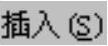
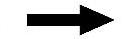

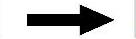
 命令,在
命令,在 区域的下拉列表中选择
区域的下拉列表中选择 选项,选取图19.2.85所示的曲面为要修剪的目标体,选取旋转为刀具体,在
选项,选取图19.2.85所示的曲面为要修剪的目标体,选取旋转为刀具体,在 区域的
区域的 下拉列表中选择
下拉列表中选择 选项,然后选中
选项,然后选中 复选框,使修剪方向的箭头均指向保留部分。
复选框,使修剪方向的箭头均指向保留部分。

图19.2.84 修剪和延伸3
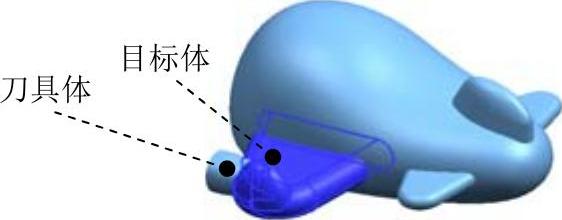
图19.2.85 选取修剪特征参照
Step58.创建图19.2.86所示的零件特征——实例几何体2。在 下拉列表中选择
下拉列表中选择 选项,在绘图区域中选取图19.2.87所示的面组为要镜像的体,在绘图区域中选取XY基准平面作为镜像平面。
选项,在绘图区域中选取图19.2.87所示的面组为要镜像的体,在绘图区域中选取XY基准平面作为镜像平面。

图19.2.86 实例几何体2
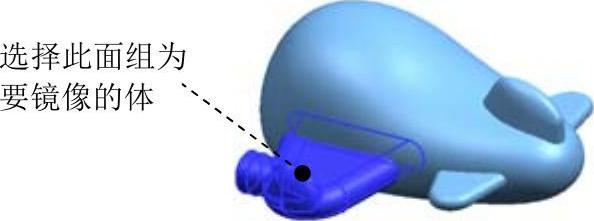
图19.2.87 选取要镜像的体
Step59.创建图19.2.88所示的零件特征——修剪和延伸4。选择下拉菜单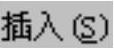


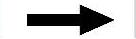
 命令,在
命令,在 区域的下拉列表中选择
区域的下拉列表中选择 选项,选取图19.2.89所示的曲面为要修剪的目标体,选取图19.2.89所示的曲面为刀具体,在
选项,选取图19.2.89所示的曲面为要修剪的目标体,选取图19.2.89所示的曲面为刀具体,在 区域的
区域的 下拉列表中选择
下拉列表中选择 选项,然后选中
选项,然后选中 复选框,使修剪方向的箭头均指向要保留的部分。
复选框,使修剪方向的箭头均指向要保留的部分。

图19.2.88 修剪和延伸4
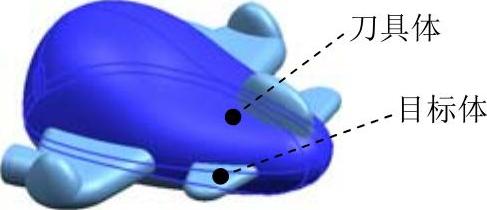
图19.2.89 选取修剪参照
Step60.创建图19.2.90所示的零件特征——修剪和延伸5。选择下拉菜单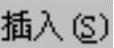
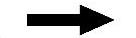


 命令,在
命令,在 区域的下拉列表中选择
区域的下拉列表中选择 选项,选取图19.2.91所示的曲面为要修剪的目标体,选取图19.2.91所示的曲面为刀具体,在
选项,选取图19.2.91所示的曲面为要修剪的目标体,选取图19.2.91所示的曲面为刀具体,在 区域的
区域的 下拉列表中选择
下拉列表中选择 选项,然后选中
选项,然后选中 复选框,使修剪方向的箭头均指向保留部分。
复选框,使修剪方向的箭头均指向保留部分。

图19.2.90 修剪和延伸5

图19.2.91 选取修剪参照
Step61.创建图19.2.92所示的零件特征——修剪和延伸6。选择下拉菜单
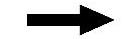
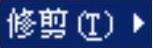
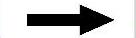
 命令,在
命令,在 区域的下拉列表中选择
区域的下拉列表中选择 选项,分别选取图19.2.93所示的曲面为要修剪的目标体和刀具体;在
选项,分别选取图19.2.93所示的曲面为要修剪的目标体和刀具体;在 区域的
区域的 下拉列表中选择
下拉列表中选择 选项,然后选中
选项,然后选中 复选框,使修剪方向的箭头均指向保留部分。
复选框,使修剪方向的箭头均指向保留部分。

图19.2.92 修剪和延伸6
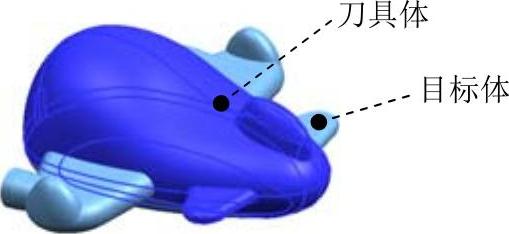
图19.2.93 选取修剪参照
Step62.创建图19.2.94所示的零件特征——修剪和延伸7。选择下拉菜单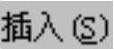
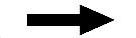


 命令,在
命令,在 区域的下拉列表中选择
区域的下拉列表中选择 选项,分别选取图19.2.95所示的曲面为要修剪的目标体和刀具体;在
选项,分别选取图19.2.95所示的曲面为要修剪的目标体和刀具体;在 区域的
区域的 下拉列表中选择
下拉列表中选择 选项,然后选中
选项,然后选中 复选框,使修剪方向的箭头均指向保留部分。
复选框,使修剪方向的箭头均指向保留部分。

图19.2.94 修剪和延伸7
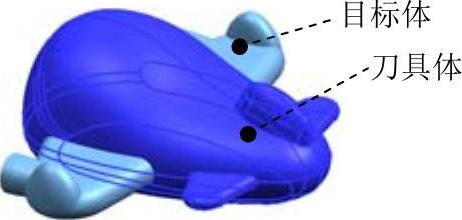
图19.2.95 选取修剪参照
Step63.创建图19.2.96所示的零件特征——修剪和延伸8。选择下拉菜单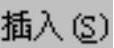


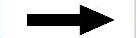
 命令,在
命令,在 区域的下拉列表中选择
区域的下拉列表中选择 选项,分别选取图19.2.97所示的曲面为要修剪的目标体和刀具体;在
选项,分别选取图19.2.97所示的曲面为要修剪的目标体和刀具体;在 区域的
区域的 下拉列表中选择
下拉列表中选择 选项,然后选中
选项,然后选中 复选框,使修剪方向的箭头均指向要保留的部分。
复选框,使修剪方向的箭头均指向要保留的部分。

图19.2.96 修剪和延伸8
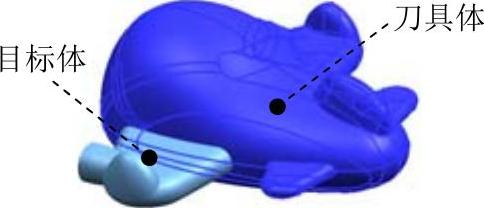
图19.2.97 选取修剪参照
Step64.创建图19.2.98所示的零件特征——拉伸9。选择下拉菜单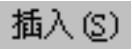
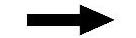


 命令(或单击
命令(或单击 按钮),系统弹出“拉伸”对话框。选取XY基准平面为草图平面,绘制图19.2.99所示的截面草图;在“拉伸”对话框
按钮),系统弹出“拉伸”对话框。选取XY基准平面为草图平面,绘制图19.2.99所示的截面草图;在“拉伸”对话框 区域的
区域的 下拉列表中选择
下拉列表中选择 选项;在
选项;在 区域的
区域的 下拉列表中选择
下拉列表中选择 选项,并在其下的
选项,并在其下的 文本框中输入值30;在
文本框中输入值30;在 区域的
区域的 下拉列表中选择
下拉列表中选择 选项,并在其下的
选项,并在其下的 文本框中输入值65;在
文本框中输入值65;在 区域中选择
区域中选择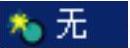 选项。
选项。
Step65.创建图19.2.100所示的零件特征——镜像体5。在绘图区域中选取拉伸9为要镜像的特征,在绘图区域中选取XY基准平面作为镜像平面。
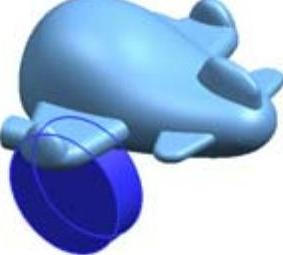
图19.2.98 拉伸9
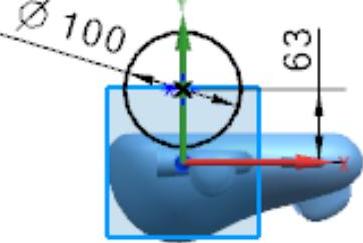
图19.2.99 截面草图
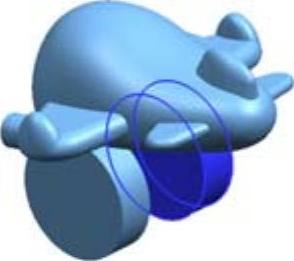
图19.2.100 镜像体5
Step66.创建图19.2.101所示的零件特征——修剪和延伸9。选择下拉菜单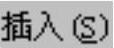
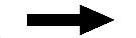

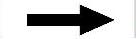
 命令,在
命令,在 区域的下拉列表中选择
区域的下拉列表中选择 选项,选取图19.2.102所示的曲面为要修剪的目标体,选取拉伸9为刀具体;在
选项,选取图19.2.102所示的曲面为要修剪的目标体,选取拉伸9为刀具体;在 区域的
区域的 下拉列表中选择
下拉列表中选择 选项,然后选中
选项,然后选中 复选框,使修剪方向的箭头均指向要保留的部分。
复选框,使修剪方向的箭头均指向要保留的部分。
Step67.创建图19.2.103所示的零件特征——修剪和延伸10(参照Step66)。

图19.2.101 修剪和延伸9
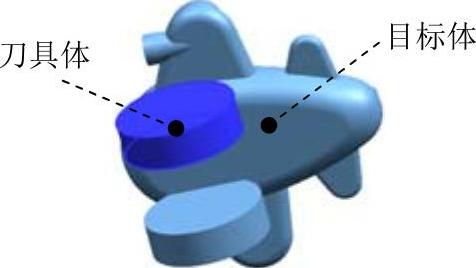
图19.2.102 选取修剪参照

图19.2.103 修剪和延伸10
Step68.创建图19.2.104b所示的边倒圆特征3。选择下拉菜单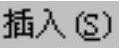
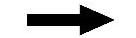

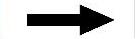
 命令,系统弹出“边倒圆”对话框;在
命令,系统弹出“边倒圆”对话框;在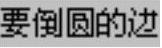 区域中单击
区域中单击 按钮
按钮 ,选择图19.2.105a所示的两条边线为边倒圆参照,并在
,选择图19.2.105a所示的两条边线为边倒圆参照,并在 文本框中输入数值2;单击
文本框中输入数值2;单击 按钮,完成边倒圆特征3的创建。
按钮,完成边倒圆特征3的创建。

图19.2.104 边倒圆特征3
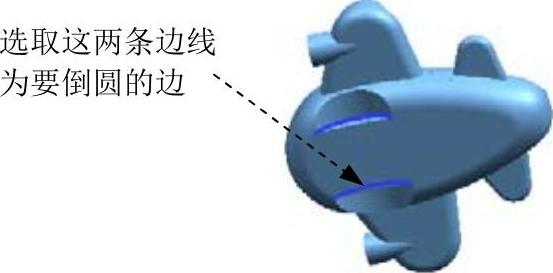
图19.2.105 选取要倒圆的边
Step69.创建图19.2.106b所示的边倒圆特征4。选择图19.2.107a所示的两条边链为要倒圆的边,并在 文本框中输入值3;其他参数采用系统默认设置值。
文本框中输入值3;其他参数采用系统默认设置值。

图19.2.106 边倒圆特征4

图19.2.107 选取要倒圆的边
Step70.创建图19.2.108所示的零件特征——拉伸10。选择下拉菜单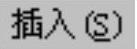
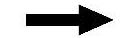


 命令(或单击
命令(或单击 按钮),系统弹出“拉伸”对话框。选取图19.2.109所示的平面为草图平面,绘制图19.2.110所示的截面草图;在“拉伸”对话框
按钮),系统弹出“拉伸”对话框。选取图19.2.109所示的平面为草图平面,绘制图19.2.110所示的截面草图;在“拉伸”对话框 区域的
区域的 下拉列表中选择
下拉列表中选择 选项;在
选项;在 区域的
区域的 下拉列表中选择
下拉列表中选择 选项,并在其下的
选项,并在其下的 文本框中输入值5;在
文本框中输入值5;在 区域的
区域的 下拉列表中选择
下拉列表中选择 选项;其他参数采用系统默认设置值。
选项;其他参数采用系统默认设置值。

图19.2.108 拉伸特征10

图19.2.109 选取草图平面
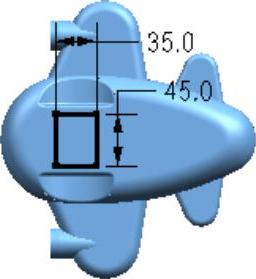
图19.2.110 截面草图
Step71.创建图19.2.111所示的零件特征——有界平面3。选取图19.2.112所示的边链为边界线串,完成有界平面3的创建。

图19.2.111 有界平面3
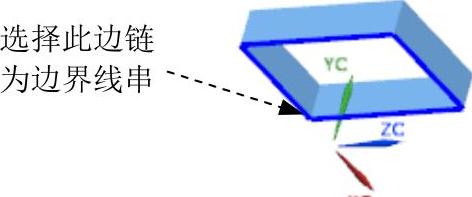
图19.2.112 选择边界线串
Step72.创建曲面缝合7。选取拉伸10为目标体,选取有界平面3为刀具体。
Step73.创建图19.2.113所示的零件特征——修剪和延伸11。选择下拉菜
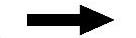

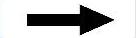
 命令,在
命令,在 区域的下拉列表中选择
区域的下拉列表中选择 选项,选取图19.2.114所示的曲面为要修剪的目标体,选取缝合7为刀具体;在
选项,选取图19.2.114所示的曲面为要修剪的目标体,选取缝合7为刀具体;在 区域的
区域的 下拉列表中选择
下拉列表中选择 选项,然后选中
选项,然后选中 复选框,使修剪方向的箭头均指向保留部分。
复选框,使修剪方向的箭头均指向保留部分。

图19.2.113 修剪和延伸11
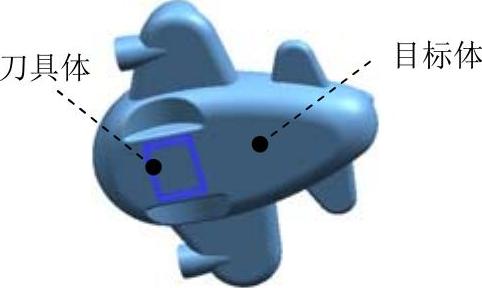
图19.2.114 选取修剪参照
Step74.创建图19.2.115b所示的边倒圆特征5。选择图19.2.116a所示的五条边链为要倒圆的边,并在 文本框中输入值2。
文本框中输入值2。

图19.2.115 边倒圆特征5
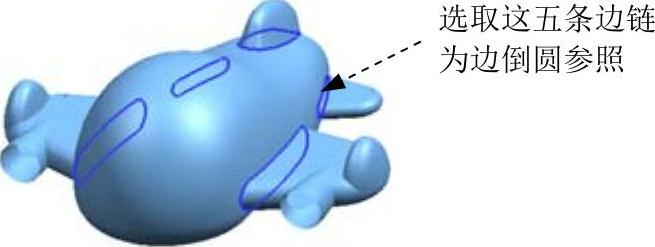
图19.2.116 选取要倒圆的边
Step75.创建图19.2.117所示的草图13。选取ZX基准平面为草图平面,绘制图19.2.118所示的草图13。

图19.2.117 草图13(建模环境)

图19.2.118 草图13(草图环境)
Step76.创建图19.2.119所示的零件特征——分割面1。选择下拉菜单
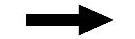

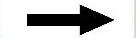
 命令,系统弹出“分割面”对话框;选择图19.2.120所示的面为要分割的面,选取草图13为分割对象,在
命令,系统弹出“分割面”对话框;选择图19.2.120所示的面为要分割的面,选取草图13为分割对象,在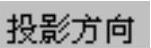 区域的
区域的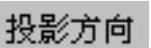 下拉列表中选择
下拉列表中选择 选项,在
选项,在 下拉列表中选择
下拉列表中选择 选项;其他参数采用系统默认设置值;单击
选项;其他参数采用系统默认设置值;单击 按钮,完成分割面1的创建。
按钮,完成分割面1的创建。
Step77.创建偏置曲面1。选择下拉菜单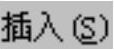
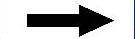

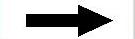
 命令,系统弹出“偏置曲面”对话框;选取图19.2.121所示的分割面1为要偏置的面;在
命令,系统弹出“偏置曲面”对话框;选取图19.2.121所示的分割面1为要偏置的面;在 文本框中输入值2,偏置方向指向曲面内部,其他参数采用系统默认设置值;单击
文本框中输入值2,偏置方向指向曲面内部,其他参数采用系统默认设置值;单击 按钮,完成偏置曲面1的创建。
按钮,完成偏置曲面1的创建。

图19.2.119 分割面1

图19.2.120 定义分割面

图19.2.121 偏置曲面1
Step78.创建图19.2.122所示的零件特征——抽取1。选择下拉菜单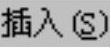
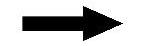


 命令,系统弹出“抽取几何特征”对话框;在
命令,系统弹出“抽取几何特征”对话框;在 下拉列表中选择
下拉列表中选择 选项;在绘图区域中选取图19.2.123所示的面为种子面,选取图19.2.124所示的面为边界面,在
选项;在绘图区域中选取图19.2.123所示的面为种子面,选取图19.2.124所示的面为边界面,在 区域中选中
区域中选中 复选项,在
复选项,在 区域中选中
区域中选中 复选框;单击
复选框;单击 按钮,完成抽取特征1的创建。
按钮,完成抽取特征1的创建。

图19.2.122 抽取特征1

图19.2.123 选择种子面

图19.2.124 选择边界面
Step79.创建图19.2.125所示的零件特征——抽取2。在绘图区域中选取图19.2.126所示的面为种子面,选取图19.2.127所示的面为边界面,在 区域中选中
区域中选中 复选项,在
复选项,在 区域中选中
区域中选中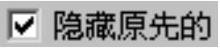 复选框,完成抽取特征2的创建。
复选框,完成抽取特征2的创建。

图19.2.125 抽取特征2

图19.2.126 选择种子面

图19.2.127 选择边界面
Step80.创建图19.2.128所示的草图14。选取ZX基准平面为草图平面,绘制图19.2.129所示的草图14(以草图13作为参照做偏置曲线)。
Step81.创建图19.2.130所示的零件特征——修剪3。选择偏置曲面1为目标体,单击中键确认;选取草图14为边界对象;在 区域的
区域的 下拉列表中选择
下拉列表中选择 选项,在
选项,在 区域中选中
区域中选中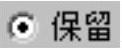 单选项;其他参数采用系统默认设置值。
单选项;其他参数采用系统默认设置值。

图19.2.128 草图14(建模环境)

图19.2.129 草图14(草图环境)

图19.2.130 修剪特征3
Step82.创建图19.2.131所示的零件特征——通过曲线组1。选择下拉菜单
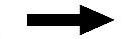

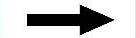
 命令,系统弹出“通过曲线组”对话框;选取图19.2.132所示的曲线1为截面线串1,单击鼠标中键后,选取图19.2.132所示的曲线2为截面线串2,单击鼠标中键;其他参数采用系统默认设置值;单击
命令,系统弹出“通过曲线组”对话框;选取图19.2.132所示的曲线1为截面线串1,单击鼠标中键后,选取图19.2.132所示的曲线2为截面线串2,单击鼠标中键;其他参数采用系统默认设置值;单击 按钮,完成通过曲线组1的创建。
按钮,完成通过曲线组1的创建。
说明:在定义曲线串时,注意两曲线的方向可通过 按钮来调整,以后不再赘述。
按钮来调整,以后不再赘述。

图19.2.131 曲线组1

图19.2.132 定义目标体
Step83.创建图19.2.133所示的草图15。选取XY基准平面为草图平面,绘制图19.2.134所示的草图15。

图19.2.133 草图15(建模环境)
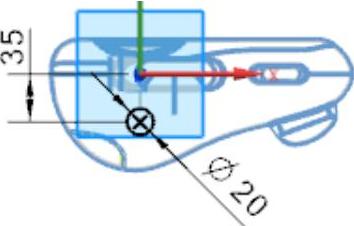
图19.2.134 草图15(草图环境)
Step84.创建图19.2.135所示的零件特征——分割面2。选择图19.2.136所示的面为要分割的面;选取草图15为分割对象,在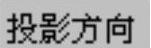 区域的
区域的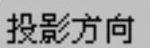 下拉列表中选择
下拉列表中选择 选项;在
选项;在 下拉列表中选择
下拉列表中选择 选项;其他参数采用系统默认设置值。
选项;其他参数采用系统默认设置值。
Step85.创建偏置曲面2。选取图19.2.135所示的分割面2为要偏置的面,在 文本框中输入值2,偏置方向指向曲面内部,其他参数采用系统默认设置值,结果如图19.2.137所示。
文本框中输入值2,偏置方向指向曲面内部,其他参数采用系统默认设置值,结果如图19.2.137所示。

图19.2.135 分割面2
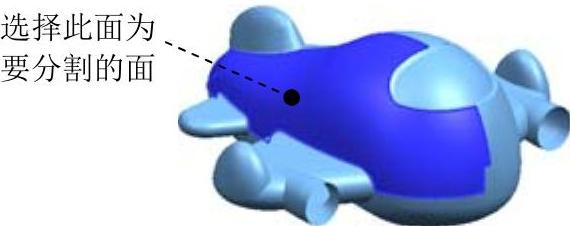
图19.2.136 定义分割面

图19.2.137 偏置曲面2
Step86.创建图19.2.138所示的零件特征——抽取3。在绘图区域中选取图19.2.139所示的面为种子面,选取图19.2.140所示的面为边界面,在 区域中选中
区域中选中 复选项,取消选中
复选项,取消选中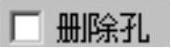 复选项。
复选项。

图19.2.138 抽取3

图19.2.139 选择种子面
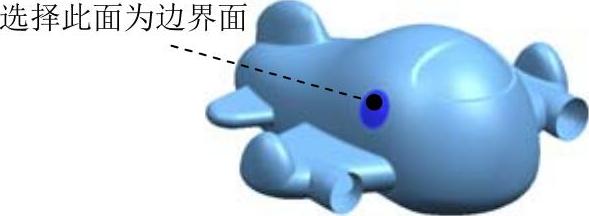
图19.2.140 选择边界面
Step87.创建图19.2.141所示的草图16。选取XY基准平面为草图平面,绘制图19.2.142所示的草图16。
Step88.创建图19.2.143所示的零件特征——修剪4。选择偏置曲面2为目标体,单击中键确认;选取草图16为边界对象;在 区域的下拉列表中选择
区域的下拉列表中选择 选项,在
选项,在 区域中选中
区域中选中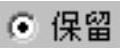 单选项;其他参数采用系统默认设置值。
单选项;其他参数采用系统默认设置值。

图19.2.141 草图16(建模环境)
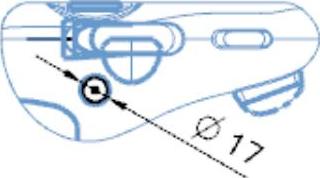
图19.2.142 草图16(草图环境)

图19.2.143 修剪特征4
Step89.创建图19.2.144所示的零件特征——通过曲线组2。选取图19.2.145所示的曲线1和曲线2为截面线串,分别单击鼠标中键,其他参数采用系统默认设置值。

图19.2.144 通过曲线组2
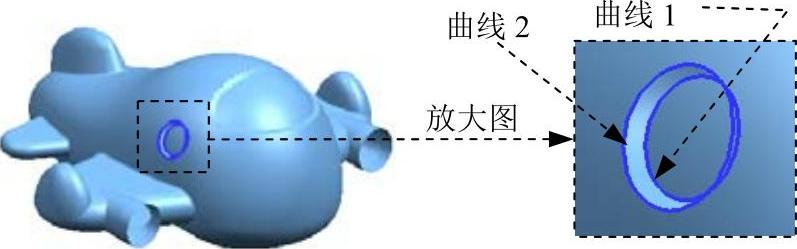
图19.2.145 选择截面线串
Step90.创建图19.2.146所示的草图17。选取XY基准平面为草图平面,绘制图19.2.147所示的草图17。

图19.2.146 草图17(建模环境)
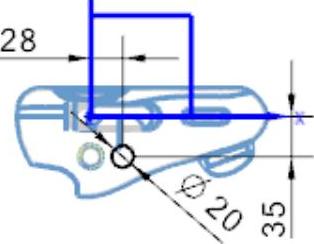
图19.2.147 草图17(草图环境)
Step91.创建图19.2.148所示的零件特征——分割面3。选择图19.2.149所示的面为要分割的面;选取草图17为分割对象,在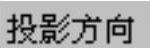 区域的
区域的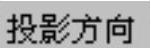 下拉列表中选择
下拉列表中选择 选项;在
选项;在 下拉列表中选择
下拉列表中选择 选项;其他参数采用系统默认设置值。
选项;其他参数采用系统默认设置值。
Step92.创建偏置曲面3。选取图19.2.148所示的分割面3为要偏置的面;在 文本框中输入值3,偏置方向指向曲面内部,其他参数采用系统默认设置值,结果如图19.2.150所示。
文本框中输入值3,偏置方向指向曲面内部,其他参数采用系统默认设置值,结果如图19.2.150所示。

图19.2.148 分割面3

图19.2.149 定义分割面

图19.2.150 偏置曲面3
Step93.创建图19.2.151所示的零件特征——抽取4。在绘图区域中选取图19.2.152所示的面为种子面,选取图19.2.153所示的面为边界面,在 区域中选中
区域中选中 复选项,取消选中
复选项,取消选中 复选项。
复选项。

图19.2.151 抽取特征4
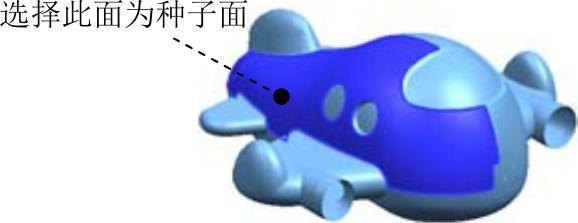
图19.2.152 选择种子面
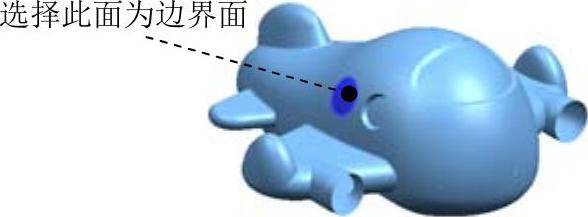
图19.2.153 选择边界面
Step94.创建图19.2.154所示的草图18。选取XY基准平面为草图平面,绘制图19.2.155所示的草图18。
Step95.创建图19.2.156所示的零件特征——修剪5。选择偏置曲面3为目标体,单击中键确认;选取草图18为边界对象,在 区域的下拉列表中选择
区域的下拉列表中选择 选项,在
选项,在 区域中选中
区域中选中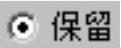 单选项;其他参数采用系统默认设置值。
单选项;其他参数采用系统默认设置值。

图19.2.154 草图18(建模环境)
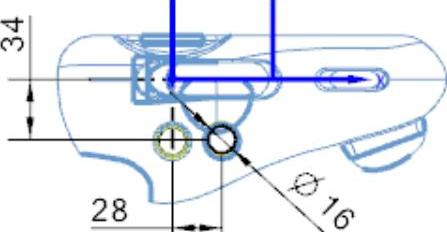
图19.2.155 草图18(草图环境)

图19.2.156 修剪特征5
Step96.创建图19.2.157所示的零件特征——通过曲线组3。选取图19.2.158所示的曲线1和曲线2为截面线串,分别单击鼠标中键,完成曲线组3的创建。

图19.2.157 通过曲线组3
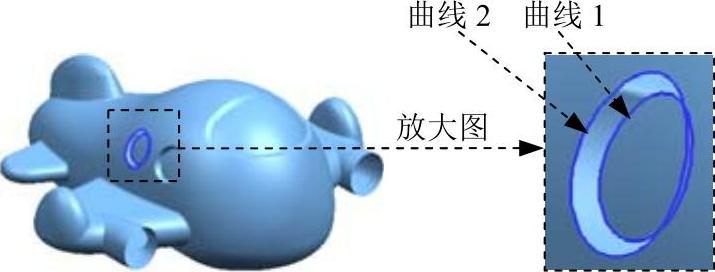
图19.2.158 选择截面线串
Step97.创建图19.2.159所示的草图19。选取XY基准平面为草图平面,绘制图19.2.160所示的草图19。

图19.2.159 草图19(建模环境)
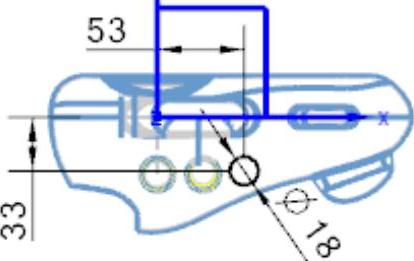
图19.2.160 草图19(草图环境)
Step98.创建图19.2.161所示的零件特征——分割面4。选择下拉菜单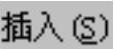
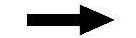

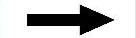
 命令,选择图19.2.162所示的面为要分割的面;选取草图19为分割边界,在
命令,选择图19.2.162所示的面为要分割的面;选取草图19为分割边界,在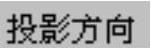 区域的
区域的 下拉列表中选择
下拉列表中选择 选项;在
选项;在 下拉列表中选择
下拉列表中选择 选项;其他参数采用系统默认设置值。
选项;其他参数采用系统默认设置值。
Step99.创建偏置曲面4。选取图19.2.161所示的分割面4为要偏置的面,在 文本框中输入值3,偏置方向指向曲面内部,完成偏置曲面4的创建,结果如图19.2.163所示。
文本框中输入值3,偏置方向指向曲面内部,完成偏置曲面4的创建,结果如图19.2.163所示。

图19.2.161 分割面4
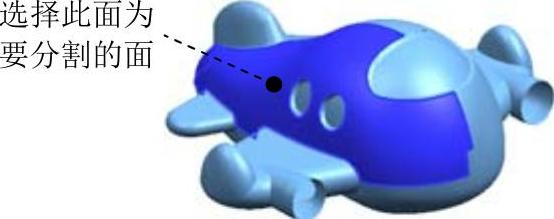
图19.2.162 定义分割面

图19.2.163 偏置曲面4
Step100.创建图19.2.164所示的零件特征——抽取5。在绘图区域中选取图19.2.165所示的面为种子面,选取图19.2.166所示的面为边界面,在 区域中选中
区域中选中 复选项,完成抽取特征5的创建。
复选项,完成抽取特征5的创建。

图19.2.164 抽取特征5

图19.2.165 选择种子面
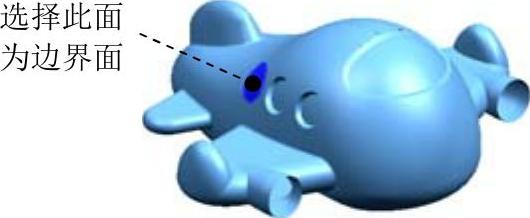
图19.2.166 选择边界面
Step101.创建图19.2.167所示的草图20。选取XY基准平面为草图平面,绘制图19.2.168所示的草图20。
Step102.创建图19.2.169所示的零件特征——修剪6。选择偏置曲面4为目标体,单击中键确认;选取草图20为边界对象,在 区域的下拉列表中选择
区域的下拉列表中选择 选项,在
选项,在 区域中选中
区域中选中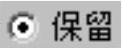 单选项;其他参数采用系统默认设置值。
单选项;其他参数采用系统默认设置值。

图19.2.167 草图20(建模环境)
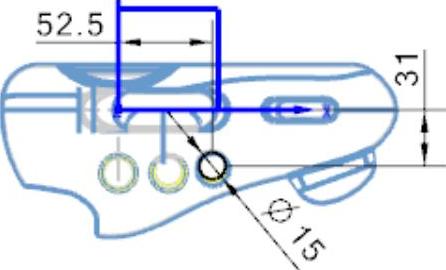
图19.2.168 草图20(草图环境)

图19.2.169 修剪特征6
Step103.创建图19.2.170所示的零件特征——通过曲线组4。选取图19.2.171所示的曲线1和曲线2为截面线串,分别单击鼠标中键,其他参数采用系统默认设置值。

图19.2.170 通过曲线组4
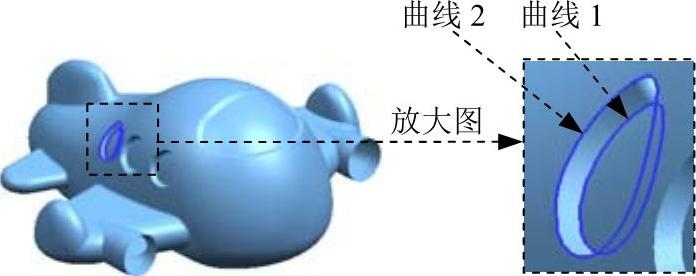
图19.2.171 选择截面线串
Step104.创建图19.2.172所示的曲面缝合8。选取曲线组曲面1为目标体,选取偏置曲面1为刀具体。
Step105.创建图19.2.173所示的曲面缝合9。选取曲线组曲面2为目标体,选取偏置曲面2为刀具体。
Step106.创建图19.2.174所示的曲面缝合10。选取曲线组曲面3为目标体,选取偏置曲面3为刀具体。

图19.2.172 曲面缝合8

图19.2.173 曲面缝合9

图19.2.174 曲面缝合10
Step107.创建图19.2.175所示的曲面缝合11。选取曲线组曲面4为目标体,选取偏置曲面4为刀具体。
Step108.创建图19.2.176所示的零件特征——实例几何体3。通过 命令,在绘图区域中选取缝合9为要镜像的体,在绘图区域中选取XY基准平面作为镜像平面。
命令,在绘图区域中选取缝合9为要镜像的体,在绘图区域中选取XY基准平面作为镜像平面。
Step109.创建图19.2.177所示的零件特征——实例几何体4。通过 命令,在绘图区域中选取缝合10为要镜像的体,在绘图区域中选取XY基准平面作为镜像平面。
命令,在绘图区域中选取缝合10为要镜像的体,在绘图区域中选取XY基准平面作为镜像平面。

图19.2.175 缝合11

图19.2.176 实例几何体3

图19.2.177 实例几何体4
Step110.创建图19.2.178所示的零件特征——实例几何体5。通过 命令,在绘图区域中选取缝合11为要镜像的体,在绘图区域中选取XY基准平面作为镜像平面。
命令,在绘图区域中选取缝合11为要镜像的体,在绘图区域中选取XY基准平面作为镜像平面。
Step111.创建图19.2.179所示的零件特征——修剪和延伸12。选择下拉菜单


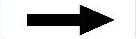
 命令,在
命令,在 区域的下拉列表中选择
区域的下拉列表中选择 选项,选取图19.2.180所示的曲面为要修剪的目标,选取镜像体8为刀具体;在
选项,选取图19.2.180所示的曲面为要修剪的目标,选取镜像体8为刀具体;在 区域的
区域的 下拉列表中选择
下拉列表中选择 选项,然后选中
选项,然后选中 复选框,使修剪方向的箭头均指向保留部分。
复选框,使修剪方向的箭头均指向保留部分。

图19.2.178 实例几何体5

图19.2.179 修剪和延伸12
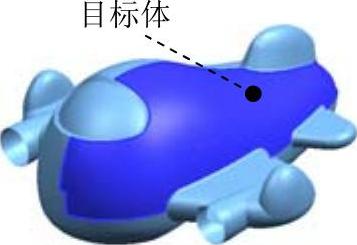
图19.2.180 选取修剪参照
Step112.创建图19.2.181所示的零件特征——修剪和延伸13。选择下拉菜单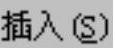
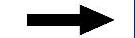

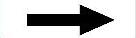
 命令,在
命令,在 区域的下拉列表中选择
区域的下拉列表中选择 选项,选取图19.2.182所示的曲面为要修剪的目标,选取镜像体9为刀具体;在
选项,选取图19.2.182所示的曲面为要修剪的目标,选取镜像体9为刀具体;在 区域的
区域的 下拉列表中选择
下拉列表中选择 选项,然后选中
选项,然后选中 复选框,使修剪方向的箭头均指向保留部分。
复选框,使修剪方向的箭头均指向保留部分。

图19.2.181 修剪和延伸13

图19.2.182 选取修剪参照
Step113.创建图19.2.183所示的零件特征——修剪和延伸14。选择下拉菜单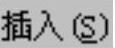
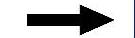

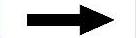
 命令,在
命令,在 区域的下拉列表中选择
区域的下拉列表中选择 选项,选取图19.2.184所示的曲面为要修剪的目标体,选取镜像体10为刀具体;在
选项,选取图19.2.184所示的曲面为要修剪的目标体,选取镜像体10为刀具体;在 区域的
区域的 下拉列表中选择
下拉列表中选择 选项,然后选中
选项,然后选中 复选框,使修剪方向的箭头均指向保留部分。
复选框,使修剪方向的箭头均指向保留部分。
Step114.创建曲面缝合12。选取图19.2.185所示的曲面1为目标体,选取图19.2.185所示的曲面2、曲面3、曲面4、曲面5为刀具体。

图19.2.183 修剪和延伸14

图19.2.184 选取修剪参照
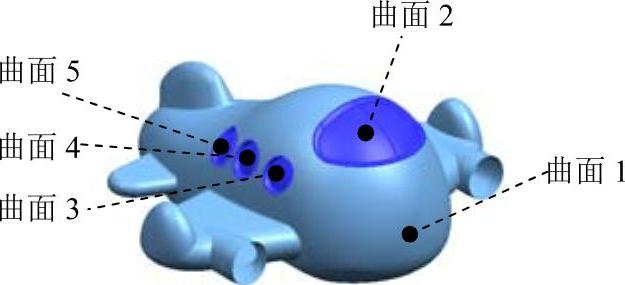
图19.2.185 缝合12
Step115.创建图19.2.186所示的边倒圆特征6。选择下拉菜单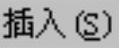
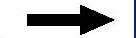


 命令,系统弹出“边倒圆”对话框;在
命令,系统弹出“边倒圆”对话框;在 区域中单击
区域中单击 按钮
按钮 ,选择图19.2.187所示的两条边线为边倒圆参照,并在
,选择图19.2.187所示的两条边线为边倒圆参照,并在 文本框中输入数值3;单击
文本框中输入数值3;单击 按钮,完成边倒圆特征6的创建。
按钮,完成边倒圆特征6的创建。

图19.2.186 边倒圆特征6

图19.2.187 选择要倒圆的边
Step116.创建图19.2.188所示的边倒圆特征7。选择下拉菜单
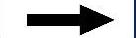

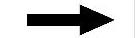
 命令,系统弹出“边倒圆”对话框;在
命令,系统弹出“边倒圆”对话框;在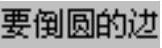 区域中单击
区域中单击 按钮
按钮 ,选择如图19.2.189所示的12条边线为要倒圆的边,并在
,选择如图19.2.189所示的12条边线为要倒圆的边,并在 文本框中输入数值2;单击
文本框中输入数值2;单击 按钮,完成边倒圆特征7的创建。
按钮,完成边倒圆特征7的创建。

图19.2.188 边倒圆特征7
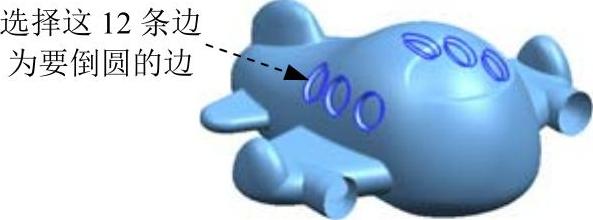
图19.2.189 选择要倒圆的边
Step117.创建图19.2.190所示的曲线特征——直线1。选择下拉菜单
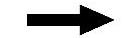
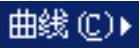
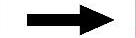
 命令,系统弹出“直线”对话框;在“直线”对话框
命令,系统弹出“直线”对话框;在“直线”对话框 区域的
区域的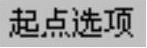 下拉列表中选择
下拉列表中选择 选项,然后单击
选项,然后单击 按钮,系统弹出“点”对话框。在该对话框中输入坐标值0、-20、30,单击
按钮,系统弹出“点”对话框。在该对话框中输入坐标值0、-20、30,单击 按钮,系统返回“直线”对话框。在该对话框
按钮,系统返回“直线”对话框。在该对话框 区域的
区域的 下拉列表中选择
下拉列表中选择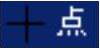 选项,然后单击
选项,然后单击 按钮,系统弹出“点”对话框。在该对话框中输入坐标值-80、-20、30,单击
按钮,系统弹出“点”对话框。在该对话框中输入坐标值-80、-20、30,单击 按钮,在“直线”对话框中单击
按钮,在“直线”对话框中单击 按钮,完成直线1的创建。
按钮,完成直线1的创建。
Step118.创建图19.2.191所示的基准点1。选择下拉菜单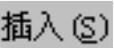
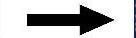

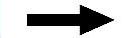
 命令,系统弹出“点”对话框。在“点”对话框
命令,系统弹出“点”对话框。在“点”对话框 区域的下拉列表中选择
区域的下拉列表中选择 选项,在
选项,在 区域单击
区域单击 按钮,选取图19.2.192所示的曲面为对象平面(在面选择器中选择“单个面”);在
按钮,选取图19.2.192所示的曲面为对象平面(在面选择器中选择“单个面”);在 区域单击
区域单击 按钮,选取图19.2.190所示的直线1为要相交的曲线;其他参数采用系统默认设置值;单击
按钮,选取图19.2.190所示的直线1为要相交的曲线;其他参数采用系统默认设置值;单击 按钮,完成基准点1的创建。
按钮,完成基准点1的创建。

图19.2.190 直线1

图19.2.191 基准点1

图19.2.192 选取对象平面
Step119.创建图19.2.193所示的基准平面8。选择下拉菜单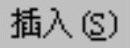
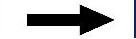
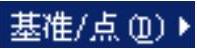
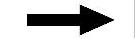
 命令(或单击
命令(或单击 按钮),系统弹出“基准平面”对话框。在“基准平面”对话框
按钮),系统弹出“基准平面”对话框。在“基准平面”对话框 区域的下拉列表中选择
区域的下拉列表中选择 选项;在
选项;在 区域的
区域的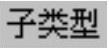 下拉列表中选择
下拉列表中选择 选项;选择图19.2.194所示的面为相切平面,选取基准点1为指定点;其他参数采用系统默认设置值。
选项;选择图19.2.194所示的面为相切平面,选取基准点1为指定点;其他参数采用系统默认设置值。
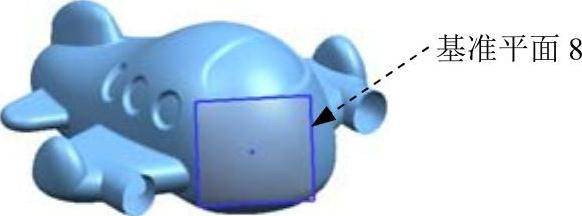
图19.2.193 基准平面8
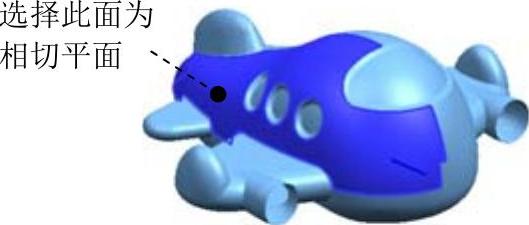
图19.2.194 选取相切平面
Step120.创建图19.2.195所示的草图21。选取基准平面8为草图平面,绘制图19.2.196所示的草图21。

图19.2.195 草图21(建模环境)
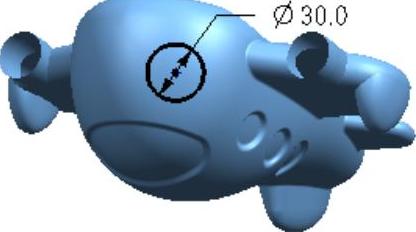
图19.2.196 草图21(草图环境)
Step121.创建图19.2.197所示的零件特征——修剪7。选择图19.2.198所示的曲面为目标体,单击中键确认;选取草图21为边界对象,在 区域的下拉列表中选择
区域的下拉列表中选择 选项,单击“反向”按钮
选项,单击“反向”按钮 ,使修剪方向指向模型内部,在
,使修剪方向指向模型内部,在 区域中选中
区域中选中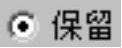 单选项;其他参数采用系统默认设置值。
单选项;其他参数采用系统默认设置值。

图19.2.197 修剪7
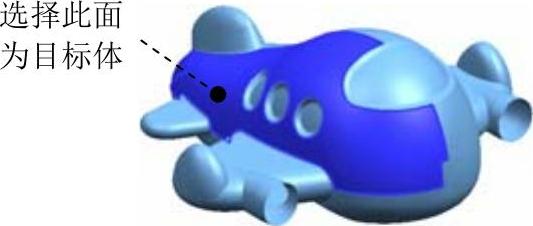
图19.2.198 选择修剪目标体
Step122.创建图19.2.199所示的零件特征——N边曲面。选择下拉菜单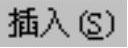


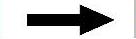
 命令,系统弹出“N边曲面”对话框;在“N边曲面”对话框的
命令,系统弹出“N边曲面”对话框;在“N边曲面”对话框的 区域中选择下拉列表
区域中选择下拉列表 ;选取图19.2.200所示的边线,单击
;选取图19.2.200所示的边线,单击 区域中的
区域中的 按钮,选取图19.2.200所示的外部环,然后单击
按钮,选取图19.2.200所示的外部环,然后单击 区域中的
区域中的 按钮,选取图19.2.201所示的约束面,在
按钮,选取图19.2.201所示的约束面,在 选项组的
选项组的 区域中,调整Z轴滑块值为52左右;在
区域中,调整Z轴滑块值为52左右;在 区域取消选中
区域取消选中 复选框,其他参数采用系统默认设置值;单击
复选框,其他参数采用系统默认设置值;单击 按钮,完成N边曲面的创建。
按钮,完成N边曲面的创建。

图19.2.199 N边曲面
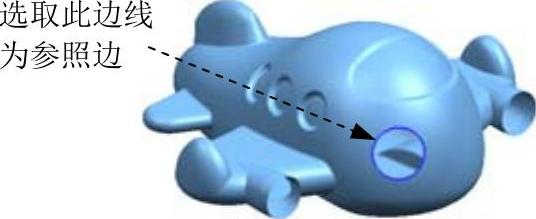
图19.2.200 选取外部环

图19.2.201 选取约束面
Step123.创建图19.2.202所示的零件特征——镜像体6。在 下拉列表中选择
下拉列表中选择 选项,在绘图区域中选取图19.2.199所示的N边曲面为要镜像的体,在绘图区域中选取XY基准平面作为镜像平面。
选项,在绘图区域中选取图19.2.199所示的N边曲面为要镜像的体,在绘图区域中选取XY基准平面作为镜像平面。
Step124.创建图19.2.203所示的零件特征——修剪和延伸15。选择下拉菜单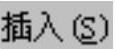


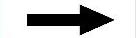
 命令,在
命令,在 区域的下拉列表中选择
区域的下拉列表中选择 选项,选取图19.2.204所示的曲面为要修剪的目标,选取镜像体11为刀具体,在
选项,选取图19.2.204所示的曲面为要修剪的目标,选取镜像体11为刀具体,在 区域的
区域的 下拉列表中选择
下拉列表中选择 选项,然后选中
选项,然后选中 复选框,使修剪方向的箭头均指向保留部分。
复选框,使修剪方向的箭头均指向保留部分。

图19.2.202 镜像体6

图19.2.203 修剪和延伸15

图19.2.204 选择目标体
Step125.创建曲面缝合13。选取修剪和延伸15为目标体,选取N边曲面为刀具体,完成曲面缝合13的创建。
Step126.创建图19.2.205所示的零件特征——加厚。选择下拉菜单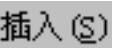
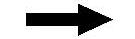

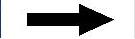
 命令,系统弹出“加厚”对话框;选取缝合13为要加厚的面,在
命令,系统弹出“加厚”对话框;选取缝合13为要加厚的面,在 文本框中输入值1.5,单击“反向”按钮
文本框中输入值1.5,单击“反向”按钮 ,加厚方向指向片体内部;其他参数采用系统默认设置值;单击
,加厚方向指向片体内部;其他参数采用系统默认设置值;单击 按钮,完成加厚的创建。
按钮,完成加厚的创建。
Step127.创建图19.2.206所示的零件特征——拉伸11。选择下拉菜单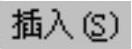
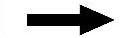

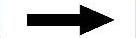
 命令(或单击
命令(或单击 按钮),系统弹出“拉伸”对话框。选取YZ基准平面为草图平面,绘制图19.2.207所示的截面草图;在“拉伸”对话框
按钮),系统弹出“拉伸”对话框。选取YZ基准平面为草图平面,绘制图19.2.207所示的截面草图;在“拉伸”对话框 区域的
区域的 下拉列表中选择
下拉列表中选择 选项;在
选项;在 区域的
区域的 下拉列表中选择
下拉列表中选择 选项,并在其下的
选项,并在其下的 文本框中输入值0;在
文本框中输入值0;在 区域的
区域的 下拉列表中选择
下拉列表中选择 选项;在
选项;在 区域中选择
区域中选择 选项,采用系统默认的求差对象;其他参数采用系统默认设置值。
选项,采用系统默认的求差对象;其他参数采用系统默认设置值。

图19.2.205 加厚

图19.2.206 拉伸11
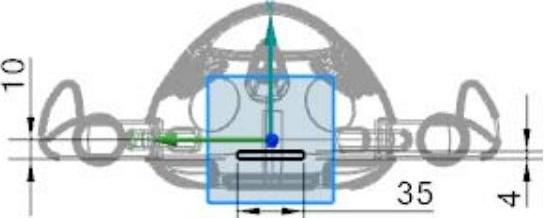
图19.2.207 截面草图
Step128.创建图19.2.208所示的零件特征——拉伸12。选择下拉菜单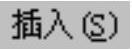
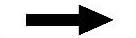


 命令(或单击
命令(或单击 按钮),系统弹出“拉伸”对话框。选取图19.2.209所示的平面为草图平面,绘制图19.2.210所示的截面草图。在“拉伸”对话框
按钮),系统弹出“拉伸”对话框。选取图19.2.209所示的平面为草图平面,绘制图19.2.210所示的截面草图。在“拉伸”对话框 区域的
区域的 下拉列表中选择
下拉列表中选择 选项;在
选项;在 区域的
区域的 下拉列表中选择
下拉列表中选择 选项,并在其下的
选项,并在其下的 文本框中输入值0;在
文本框中输入值0;在 区域的
区域的 下拉列表中选择
下拉列表中选择 选项,并在其下的
选项,并在其下的 文本框中输入值1.5;在
文本框中输入值1.5;在 区域中选择
区域中选择 选项,采用系统默认的求和对象;其他参数采用系统默认设置值。
选项,采用系统默认的求和对象;其他参数采用系统默认设置值。

图19.2.208 拉伸12

图19.2.209 定义草图平面
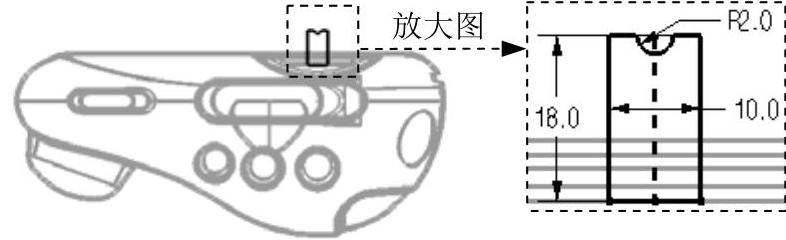
图19.2.210 截面草图
Step129.创建图19.2.211所示的零件特征——拉伸13。选择下拉菜单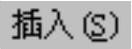
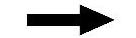

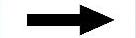
 命令(或单击
命令(或单击 按钮),系统弹出“拉伸”对话框。选取YZ基准平面为草图平面,绘制图19.2.212所示的截面草图。在“拉伸”对话框
按钮),系统弹出“拉伸”对话框。选取YZ基准平面为草图平面,绘制图19.2.212所示的截面草图。在“拉伸”对话框 区域的
区域的 下拉列表中选择
下拉列表中选择 选项;在
选项;在 区域的
区域的 下拉列表中选择
下拉列表中选择 选项,并在其下的
选项,并在其下的 文本框中输入值0.5;在
文本框中输入值0.5;在 区域中选择
区域中选择 选项,采用系统默认的求和对象;其他参数采用系统默认设置值。
选项,采用系统默认的求和对象;其他参数采用系统默认设置值。

图19.2.211 拉伸特征13
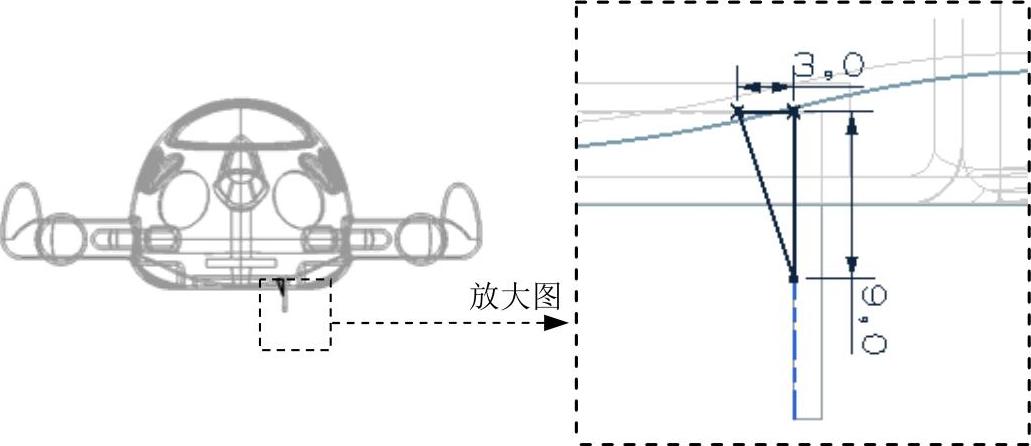
图19.2.212 截面草图
Step130.创建图19.2.213所示的零件特征——拉伸14。选择下拉菜单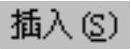
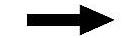

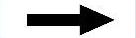
 命令(或单击
命令(或单击 按钮),系统弹出“拉伸”对话框。选取XY基准平面为草图平面,绘制图19.2.214所示的截面草图。在“拉伸”对话框
按钮),系统弹出“拉伸”对话框。选取XY基准平面为草图平面,绘制图19.2.214所示的截面草图。在“拉伸”对话框 区域的
区域的 下拉列表中选择
下拉列表中选择 选项;在
选项;在 区域的
区域的 下拉列表中选择
下拉列表中选择 选项,并在其下的
选项,并在其下的 文本框中输入值5;在
文本框中输入值5;在 区域的
区域的 下拉列表中选择
下拉列表中选择 选项,并在其下的
选项,并在其下的 文本框中输入值8;在
文本框中输入值8;在 区域中选择
区域中选择 选项,采用系统默认的求和对象;其他参数采用系统默认设置值。
选项,采用系统默认的求和对象;其他参数采用系统默认设置值。
Step131.创建图19.2.215所示的基准平面9。在“基准平面”对话框 区域的下拉列表中选择
区域的下拉列表中选择 选项;选取YZ基准平面为参考平面,输入偏置值105;其他参数采用系统默认设置值。
选项;选取YZ基准平面为参考平面,输入偏置值105;其他参数采用系统默认设置值。

图19.2.213 拉伸特征14
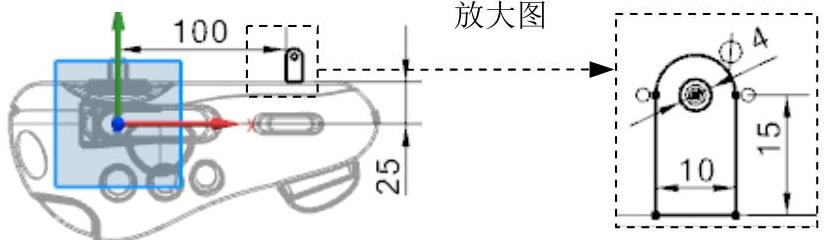
图19.2.214 截面草图

图19.2.215 基准平面9
Step132.创建图19.2.216所示的零件特征——拉伸15。选择下拉菜单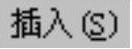
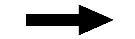

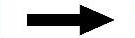
 命令(或单击
命令(或单击 按钮),系统弹出“拉伸”对话框。选取基准平面9为草图平面,绘制图19.2.217所示的截面草图。在“拉伸”对话框
按钮),系统弹出“拉伸”对话框。选取基准平面9为草图平面,绘制图19.2.217所示的截面草图。在“拉伸”对话框 区域的
区域的 下拉列表中选择
下拉列表中选择 选项;在
选项;在 区域的
区域的 下拉列表中选择
下拉列表中选择 选项,并在其下的
选项,并在其下的 文本框中输入值0.5;在
文本框中输入值0.5;在 区域中选择
区域中选择 选项,采用系统默认的求和对象;其他参数采用系统默认设置值。
选项,采用系统默认的求和对象;其他参数采用系统默认设置值。

图19.2.216 拉伸15
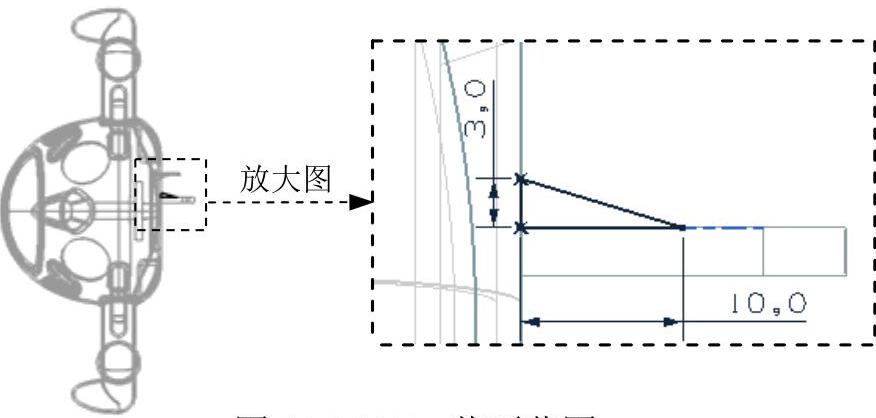
图19.2.217 截面草图
Step133.创建图19.2.218所示的零件特征——镜像特征。选择下拉菜单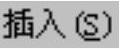


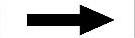
 命令,系统弹出“镜像特征”对话框。选取拉伸12、拉伸13、拉伸14和拉伸15为要镜像的特征,在绘图区域中选取XY基准平面作为镜像平面。
命令,系统弹出“镜像特征”对话框。选取拉伸12、拉伸13、拉伸14和拉伸15为要镜像的特征,在绘图区域中选取XY基准平面作为镜像平面。

图19.2.218 镜像特征
Step134.创建图19.2.219所示的零件特征——拉伸16。选择下拉菜单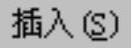
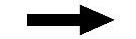

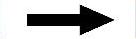
 命令(或单击
命令(或单击 按钮),系统弹出“拉伸”对话框。选取XY基准平面为草图平面,绘制图19.2.220所示的截面草图。在“拉伸”对话框
按钮),系统弹出“拉伸”对话框。选取XY基准平面为草图平面,绘制图19.2.220所示的截面草图。在“拉伸”对话框 区域的
区域的 下拉列表中选择
下拉列表中选择 选项;在
选项;在 区域的
区域的 下拉列表中选择
下拉列表中选择 选项,并在其下的
选项,并在其下的 文本框中输入值6.5;在
文本框中输入值6.5;在 区域中选择
区域中选择 选项,选取图19.2.219所示的目标体;其他参数采用系统默认设置值。
选项,选取图19.2.219所示的目标体;其他参数采用系统默认设置值。

图19.2.219 拉伸特征16

图19.2.220 截面草图
Step135.保存零件模型。选择下拉菜单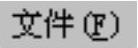
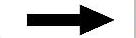
 命令,即可保存零件模型。
命令,即可保存零件模型。
有关UG NX 10.0曲面设计实例精解的文章

选择下拉菜单命令,系统弹出“创建草图”对话框;选取XY基准平面为草图平面,单击按钮;进入草图环境,绘制图10.2.1所示的草图1;选择下拉菜单命令,退出草图环境。Step6.创建图10.2.8所示的拉伸特征1。Step7.创建图10.2.9所示的基准平面。......
2023-06-22

图6-102对话框图6-103 选择参考3)在两交点的中点处,运用样条曲线工具绘制如图6-104所示曲线,单击按钮完成扫描轨迹的绘制,在模型树中将其命名为。9)运用命令绘制如图6-110所示的图形,使其关于两中心线对称,单击按钮完成的绘制。图6-110 绘制图6-111 混合详细图11)在模型树中选中,单击选项卡组中的按钮,系统将弹出控制板,更改阵列方式为阵列,如图6-112所示,旋转轴为中心轴,阵列数为4,单击按钮完成如图6-113所示支架的创建。......
2023-06-19

图3.2.16 边倒圆特征2Step1.新建文件。②进入草图环境,绘制图3.2.2所示的截面草图。图3.2.19 定义移除面单击按钮,完成拔模特征的创建。在绘图区域中选取XY基准平面,在文本框中输入值35,其他参数采用系统默认设置值。图3.2.20 拉伸特征3Step6.创建图3.2.8所示的基准平面2。Step7.创建图3.2.9所示的草图1。Step10.创建图3.2.12所示的零件特征——网格曲面。选取图3.2.14b所示的修剪体特征为镜像特征。......
2023-06-22

进入零件设计工作台操作参见1.1。单击工具栏内的图标,标注并调整圆的直径尺寸为10mm,圆心与V轴的距离为60mm,到H轴的距离为370mm,如图21-2所示。单击按钮,先看一下立体图效果,单击对话框内的按钮,生成曲柄零件的轴零件。图21-2 圆草图及其尺寸限制绘制矩形草图选中左边模型树中。矩形的长为500mm,高为100mm,垂直线到V轴的距离为250mm,矩形下面的边到H轴的距离为250mm,如图21-3所示。图21-4 矩形草图及其尺寸限制对实体开槽单击工具栏内的凹槽图标,出现对话框。......
2023-07-01

Step4.创建图11.2.5所示的基准平面1。图11.2.6 定义参照点说明:完成基准平面1的创建后,不用退出“基准平面”对话框,以便创建其他基准平面。图11.2.7 基准平面2图11.2.7 基准平面2图11.2.8 定义参照线图11.2.8 定义参照线Step6.创建图11.2.9所示的基准平面3。选择下拉菜单命令,系统弹出“创建草图”对话框;选取基准平面1为草图平面,选取XY平面为参考,取消选中区域的复选框;单击按钮,进入草图环境,绘制图11.2.11所示的草图2;单击按钮,退出草图环境。......
2023-06-22

图2-103 绘制圆图2-104 拉伸深度为2.005)在模型树中右击刚刚创建的拉伸特征,单击右键快捷菜单中的选项,将其命名为。图2-113 下侧面基准平面图2-114 绘制下侧面轮廓15)在模型树中选中上步绘制的五边形,单击选项卡组中的按钮,修改阵列方式为阵列,选择为阵列轴,输入阵列数目为“5”并单击按钮,单击按钮完成的创建,如图2-115所示。图2-115 下侧面轮廓线图2-116 底面轮廓......
2023-06-19

Step1.新建模型文件。图20.3.2 草图2说明:在添加样条曲线上点的对称约束时,需要在“启用捕捉点”工具条中将“控制点”选项打开。通过单击区域的按钮调整偏置方向,如图20.3.4所示;其他参数采用系统默认设置值;单击按钮,完成基准平面1的创建。Step7.添如图20.3.6所示的基准平面2。选择下拉菜单命令,系统弹出“创建草图”对话框;选取基准平面2为草图平面,绘制图20.3.8所示的草图5。Step9.添加图20.3.9所示的基准平面3。......
2023-06-22

在选项卡中选取模板类型为,在文本框中输入文件名称muzzler.prt,单击按钮,进入模型设计环境。选取基准平面1为草图平面,绘制图8.2.3所示的草图2。选择下拉菜单命令,系统弹出“创建草图”对话框;单击按钮,选取ZX基准平面为草图平面,单击按钮;进入草图环境,绘制图8.2.4所示的草图3。图8.2.5 曲率梳注意:调整样条曲率时,应保证其曲率连续光滑,曲线构造质量的好坏直接关系到生成的曲面和实体的质量。Step8.创建图8.2.8所示的基准平面3。......
2023-06-22
相关推荐